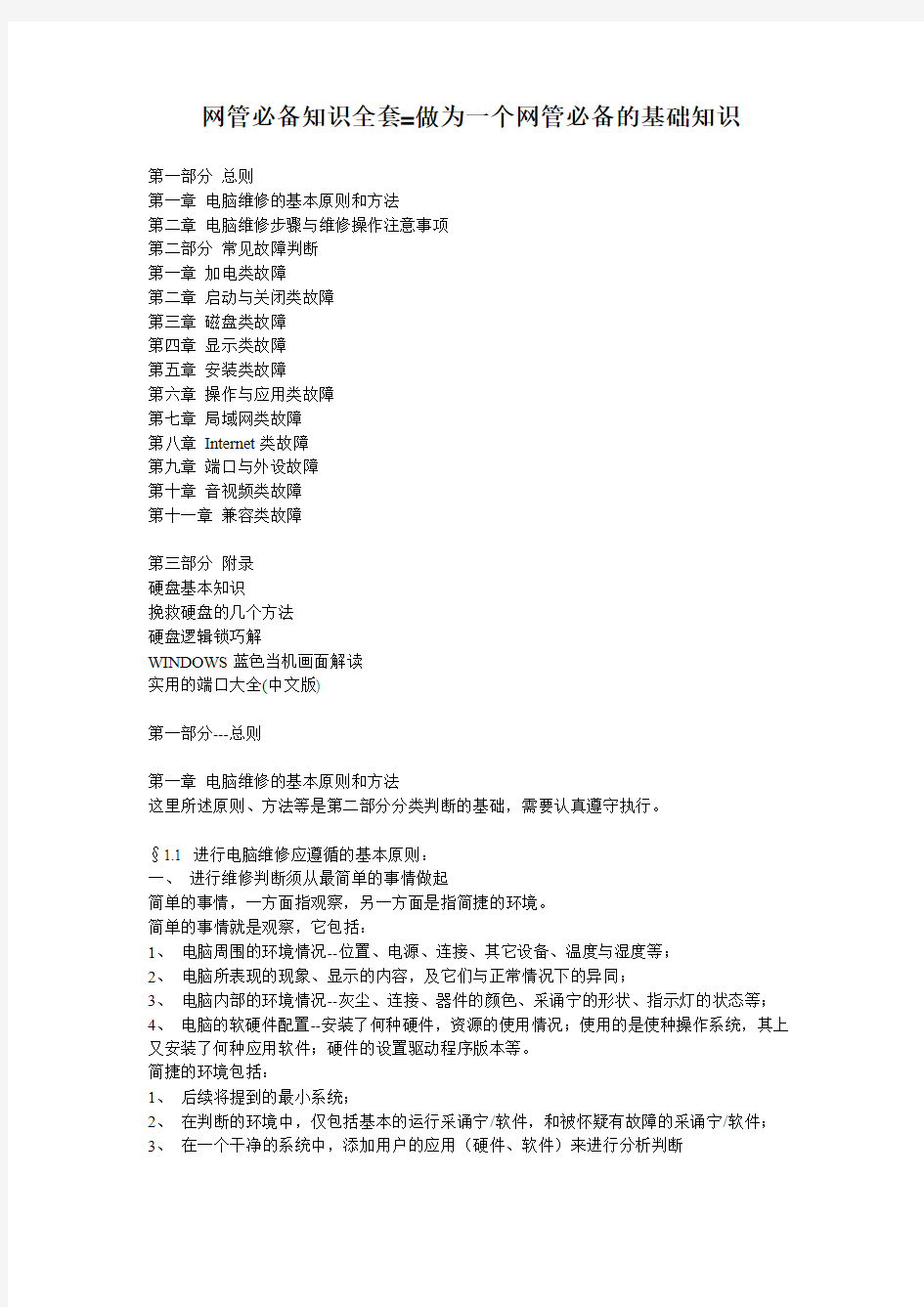

网管必备知识全套=做为一个网管必备的基础知识
第一部分总则
第一章电脑维修的基本原则和方法
第二章电脑维修步骤与维修操作注意事项
第二部分常见故障判断
第一章加电类故障
第二章启动与关闭类故障
第三章磁盘类故障
第四章显示类故障
第五章安装类故障
第六章操作与应用类故障
第七章局域网类故障
第八章Internet类故障
第九章端口与外设故障
第十章音视频类故障
第十一章兼容类故障
第三部分附录
硬盘基本知识
挽救硬盘的几个方法
硬盘逻辑锁巧解
WINDOWS蓝色当机画面解读
实用的端口大全(中文版)
第一部分---总则
第一章电脑维修的基本原则和方法
这里所述原则、方法等是第二部分分类判断的基础,需要认真遵守执行。
§1.1 进行电脑维修应遵循的基本原则:
一、进行维修判断须从最简单的事情做起
简单的事情,一方面指观察,另一方面是指简捷的环境。
简单的事情就是观察,它包括:
1、电脑周围的环境情况--位置、电源、连接、其它设备、温度与湿度等;
2、电脑所表现的现象、显示的内容,及它们与正常情况下的异同;
3、电脑内部的环境情况--灰尘、连接、器件的颜色、采诵宁的形状、指示灯的状态等;
4、电脑的软硬件配置--安装了何种硬件,资源的使用情况;使用的是使种操作系统,其上又安装了何种应用软件;硬件的设置驱动程序版本等。
简捷的环境包括:
1、后续将提到的最小系统;
2、在判断的环境中,仅包括基本的运行采诵宁/软件,和被怀疑有故障的采诵宁/软件;
3、在一个干净的系统中,添加用户的应用(硬件、软件)来进行分析判断
从简单的事情做起,有利于精力的集中,有利于进行故障的判断与定位。一定要注意,必须通过认真的观察后,才可进行判断与维修
二、根据观察到的现象,要先想后做
先想后做,包括以下几个方面:
首先是,先想好怎样做、从何处入手,再实际动手。也可以说是先分析判断,再进行维修。其次是,对于所观察到的现象,尽可能地先查阅相关的资料,看有无相应的技术要求、使用特点等,然后根据查阅到的资料,结合下面要谈到的内容,再着手维修。
最后是,在分析判断的过程中,要根据自身已有的知识、经验来进行判断,对于自己不太了解或根本不了解的,一定要先向有经验的同事或你的技术支持工程师咨询,寻求帮助。三、在大多数的电脑维修判断中,必须先软后硬:
即从整个维修判断的过程看,总是先判断是否为软件故障,先检查软件问题,当可判软件环境是正常时,如果故障不能消失,再从硬件方面着手检查。
四、在维修过程中要分清主次,即抓主要矛盾
在复现故障现象时,有时可能会看到一台故障机不止有一个故障现象,而是有两个或两个以上的故障现象(如:启动过程中无显,但机器也在启动,同时启动完后,有死机的现象等),为时,应该先判断、维修主要的故障现象,当修复后,再维修次要故障现象,有时可能次要故障现象已不需要维修了。
§1.2 电脑维修的基本方法
一、观察法
观察,是维修判断过程中第一要法,它贯穿于整个维修过程中。观察不仅要认真,而且要全面。要观察的内容包括:
1、周围的环境;
2、硬件环境。包括接插头、座和槽等;
3、软件环境;
4、用户操作的习惯、过程
二、最小系统法
最小系统是指,从维修判断的角度能使电脑开机或运行的最基本的硬件和软件环境。最小系统有两种形式:
硬件最小系统:由电源、主板和CPU组成。在这个系统中,没有任何信号线的连接,只有电源到主板的电源连接。在判断过程中是通过声音来判断这一核心组成部分是否可正常工作;
软件最小系统:由电源、主板、CPU、内存、显示卡/显示器、键盘和硬盘组成。这个最小系统主要用来判断系统是否可完成正常的启动与运行。
对于软件最小环境,就软件有以下几点要说明:
1、硬盘中的软件环境,保留着原先的软件环境,只是在分析判断时,根据需要进行隔离如卸载、屏蔽等)。保留原有的软件环境,主要是用来分析判断应用软件方面的问题
2、硬盘中的软件环境,只有一个基本的操作系统环境(可能是卸载掉所有应用,或是重新安装一个干净的操作系统),然后根据分析判断的需要,加载需要的应用。需要使用一个干净的操作系统环境,是要判断系统问题、软件冲突或软、硬件间的冲突问题。
3、在软件最小系统下,可根据需要添加或更改适当的硬件。如:在判断启动故障时,由于硬盘不能启动,想检查一下能否从其它驱动器启动。这时,可在软件最小系统下加入一个软驱或干脆用软驱替换硬盘,来检查。又如:在判断音视频方面的故障时,应需要在软件最小系统中加入声卡;在判断网络问题时,就应在软件最小系统中加入网卡等。
最小系统法,主要是要先判断在最基本的软、硬件环境中,系统是否可正常工作。如果不能正常工作,即可判定最基本的软、硬件采诵宁有故障,从而起到故障隔离的作用。
最小系统法与逐步添加法结合,能较快速地定位发生在其它板软件的故障,提高维修效率。
三、逐步添加/去除法
逐步添加法,以最小系统为基础,每次只向系统添加一个采诵宁/设备或软件,来检查故障现象是否消失或发生变化,以此来判断并定位故障部位。
逐步去除法,正好与逐步添加法的操作相反。
逐步添加/去除法一般要与替换法配合,才能较为准确地定位故障部位。
四、隔离法
是将可能防碍故障判断的硬件或软件屏蔽起来的一种判断方法。它也可用来将怀疑相互冲突的硬件、软件隔离开以判断故障是否发生变化的一种方法。
上提到的软硬件屏蔽,对于软件来说,即是停止其运行,或者是卸载;对于硬件来说,是在设备管理器中,禁用、卸载其驱动,或干脆将硬件从系统中去除。
五、替换法
替换法是用好的采诵宁去代替可能有故障的采诵宁,以判断故障现象是否消失的一种维修方法。好的采诵宁可以是同型号的,也可能是不同型号的。替换的顺序一般为:
1、根据故障的现象或第二部分中的故障类别,来伤心虑需要进行替换的采诵宁或设备;
2、按先简单后复杂的顺序进行替换。如:先内存、CPU,后主板,又如要判断打印故障时,可先伤心虑打印驱动是否有问题,再伤心虑打印电缆是否有故障,最后伤心虑打印机或并口是否有故障等;
3、最先伤心查与怀疑有故障的采诵宁相连接的连接线、信号线等,之后是替换怀疑有故障的采诵宁,再后是替换供电采诵宁,最后是与之相关的其它采诵宁。
4、从采诵宁的故障率高低来伤心虑最先替换的采诵宁。故障率高的采诵宁先进行替换。
六、比较法
比较法与替换法类似,即用好的采诵宁与怀疑有故障的采诵宁进行外观、配置、运行现象等方面的比较,也可在两台电脑间进行比较,以判断故障电脑在环境设置,硬件配置方面的不同,从而找出故障部位。
七、升降温法
在上门服务过程中,升降温法由于工具的限制,其使用与维修间是不同的。在上门服务中的升温法,可在用户同意的情况下,设法降低电脑的通风能力,伤心电脑自身的发热来升温;降温的方法有:1)一般选择环境温度较低的时段,如一清早或较晚的时间;2)使电脑停机12~24小时以上等方法实现;3)用电风扇对着故障机吹,以加快降温速度。
八、敲打法
敲打法一般用在怀疑电脑中的某采诵宁有接触不良的故障时,通过振动、适当的扭曲,甚或用橡胶锤敲打采诵宁或设备的特定采诵宁来使故障复现,从而判断故障采诵宁的一种维修方法。
九、对电脑产品进行清洁的建议
有些电脑故障,往往是由于机器内灰尘较多引起的,这就要求我们在维修过程中,注意观察故障机内、外部是否有较多的灰尘,如果是,应该先进行除尘,再进行后续的判断维修。在进行除尘操作中,以下几个方面要特别注意:
1、注意风道的清洁
2、注意风扇的清洁
风扇的清洁过程中,最好在清除其灰尘后,能在风扇轴处,点一点儿钟表油,加强润滑。3、注意接插头、座、槽、板卡金手指部分的清洁
金手指的清洁,可以用橡皮擦拭金手指部分,或用酒精棉擦拭也可以。
插头、座、槽的金属引脚上的氧化现象的去除:一是用酒精擦拭,一是用金属片(如小一字改锥)在金属引脚上轻轻刮擦。
4、注意大规模集成电路、元器件等引脚处的清洁
清洁时,应用小毛刷或吸尘器等除掉灰尘,同时要观察引脚有无虚焊和潮湿的现象,元器件是否有变形、变色或漏液现象。
5、注意使用的清洁工具
清洁用的工具,首先是防静电的。如清洁用的小毛刷,应使用天然材料制成的毛刷,禁用塑料毛刷。其次是如使用金属工具进行清洁时,必须切断电源,且对金属工具进行泄放静电的处理。
用于清洁的工具包括:小毛刷、皮老虎、吸尘器、抹布、酒精(不可用来擦拭机箱、显示器等的塑料外壳)。
6、对于比较潮湿的情况,应想办法使其干燥后再使用。可用的工具如电风扇、电吹风等,也可让其自然风干。
十、软件调试的几个方法和建议
1、操作系统方面。
主要的调整内容是操作系统的启动文件、系统配置参数、组件文件、病毒等。
修复操作系统启动文件。
1) 对于Windows 9x系统,可用SYS命令来修复(要保证MSDOS.SYS的大小在1KB以上),但要求,在修复之前应保证分区参数是正确的。这可使用诸如DiskMap之类的软件实现;
2) 对于Windows 2000/XP系统,有两种方法--修复启动文件,使用fixboot命令;修复主引导记录,使用fixmbr命令。
调整操作系统配置文件。
A. 对于Windows 9x系统,可用的工具很多,如:Msconfig命令、系统文件检查器、注册表备份和恢复命令(scanreg.exe,它要求在DOS环境下运行。另外如果要用scanreg.exe恢复注册表,最好使用所列出的恢复菜单中的第二个备份文件)等;
B. 对于Windows 2000系统,可用的工具与Windows 9x相比比较少,但某些调试命令可用Win98中的一些命令(如win98下的Msconfig命令,就可用在windows 2000下);
C. 对于Windows XP系统,可用的工具主要是Msconfig命令;
D. 调整电源管理和有关的服务,可以使用的命令是,要运行文本框中输入gpedit.msc来进行;
E. 所有操作系统的调试,都可通过控制面板、设备管理器、计算机管理器(Windows 9x系统无)来进行系统的调试。
组件文件(包括.DLL、.VXD等)的修复
A. 通过添加删除程序来重新安装;
B. 通过从.CAB文件中提取安装;
C. 可用系统文件检查器(sfc.exe命令)来修复有错误的文件;
D. 从好的机器上拷贝覆盖。
检查系统中的病毒。
建议使用命令行方式下的病毒查杀软件,并能直接访问诸如NTFS分区。
2、设备驱动安装与配置方面。
主要调整设备驱动程序是否与设备匹配、版本是否合适、相应的设备在驱动程序的作用下能否正常响应。
A. 最好先由操作系统自动识别(特别要求的除外,如一些有特别要求的显示卡驱动、声卡
驱动、非即插即用设备的驱动等),而后伤心虑强行安装。这样有利于判断设备的好坏;B. 如果有操作系统自带的驱动,则先使用,仍不能正常或不能满足应用需要,则使用设备自带的驱动;
C. 更换设备,应先卸载驱动再更换。卸载驱动,可从设备管理器中卸载;再从安全模式下卸载;进而在INF目录中删除;最后通过注册表卸载;
D. 更新驱动时,如直接升级有问题,须先卸载再更新。
3、磁盘状况方面。
检查磁盘上的分区是否能访问、介质是否有损坏、保存在其上的文件是否完整等。
可用的调整工具:
A. DiskMap,方便地找回正确的分区;
B. Fdisk及Fdisk /MDR,检查分区是否正确及使主引导记录恢复到原始状态;
C. 当硬盘容量大于64GB时,如果要重新分区或查看分区,要求使用随机附带的磁盘分区软盘中的Fdisk命令。这个命令可用windows Me下的Fdisk命令来代替;
D. format、Scandisk、厂商提供的磁盘检测程序,检查磁盘介质是否有坏道;
E. 文件不完整时,要求对不完整的文件先进行改名,再用在操作系统方面中所述的方法重建。
4、应用软件方面。
如应用软件是否与操作系统或其它应用有兼容性的问题、使用与配置是否与说明手册中所述的相符、应用软件的相关程序、数据等是否完整等;
5、BIOS设置方面。
1) 在必要时应先恢复到最优状态。建议:在维修时先把BIOS恢复到最优状态(一般是出厂时的状态),然后根据应用的需要,逐步设置到合适值。
2) BIOS刷新不一定要刷新到最新版,有时应伤心虑降低版本。
6、重建系统。
在硬件配置正确,并得到用户许可时,可通过重建系统的方法来判断操作系统之类软件故障,在用户不同意的情况下,建议使用自带的硬盘,来进行重建系统的操作。在这种情况下,最好重建系统后,逐步复原到用户原硬盘的状态,以便判断故障点。
1) 重建系统,须以一键恢复为主,其次是恢复安装,最后是完全重新安装。恢复安装的方法:
对于Windows 9x系统,直接从光盘安装,或执行tools\sysrec\pcrestor.bat,即可实现恢复安装。在进行恢复安装时,可能由于https://www.doczj.com/doc/d315118133.html,的存在而影响安装过程的正常进行,这时,可在Windows目录下,删除https://www.doczj.com/doc/d315118133.html,后,再重新安装。
另一种恢复安装,是将根目录下的System.1st改名为System.dat后覆盖掉Windows目录下的同名文件,之后重启即可。但这种方法,不是真正意义上的重新安装,而类似于完全重新安装。
对于Windows XP或Windows2000系统,直接使用其安装光盘启动,在安装界面中选择修复安装,选择R时会出现两个选项:一是快速修复,对于简单问题用此选择;另一是故障修复台,只要选择正确的安装目录就可启用故障修复台。故障修复台界面类似于DOS界面。
2) 为保证系统干净,在安装前,执行Fdisk /MBR命令(也可用https://www.doczj.com/doc/d315118133.html,)。必要时,在此之后执行format /u [/s]命令。
3) 一定要使用随机版的或正版的操作系统安装介质进行安装。
二章电脑维修步骤与维修操作注意事项
§2.1 电脑维修步骤
对电脑进行维修,应遵循如下步骤:
一、了解情况
即在服务前,与用户沟通,了解故障发生前后的情况,进行初步的判断。如果能了解到故障发生前后尽可能详细的情况,将使现场维修效率及判断的准确性得到提高。了解用户的故障与技术标准是否有冲突。
向用户了解情况,应借助第二部分中相关的分析判断方法,与用户交流。这样不仅能初步判断故障部位,也对准备相应的维修备件有帮助。
二、复现故障
即在与用户充分沟通的情况下,确认:
1. 用户所报修故障现象是否存在,并对所见现象进行初步的判断,确定下一步的操作;
2. 是否还有其它故障存在。
三、判断、维修
即对所见的故障现象进行判断、定位,找出产生故障的原因,并进行修复的过程。在进行判断维修的过程中,应遵循下面一节维修判断中所述的原则、方法、注意事项,及第二、三部分所述内容进行操作。
四、检验
1. 维修后必须进行检验,确认所复现或发现的故障现象解决,且用户的电脑不存在其它可见的故障。电脑整机正常的标准,参见《联想台式电脑整机检验规范》;
2. 必须按照《XX维修检验确认单》所列内容,进行整机验机,尽可能消除用户未发现的故障,并及时排除之。
§2.2 电脑维修操作
在维修过程中,下列各条款应引起切实的关注和注意。
一、在进行故障现象复现、维修判断的过程中,应避免故障范围扩大;
二、在维修时,须查验、核对装箱单及配置;
三、必须充分地与用户沟通。了解用户的操作过程、出故障时所进行过的操作、用户使用电脑的水平等。
四、维修中第一要注意的就是观察--观察、观察、再观察!!!
1. 周围环境:电源环境、其它高功率电器、电、磁场状况、机器的布局、网络硬件环境、温湿度、环境的洁净程度;安放电脑的台面是否稳固。周边设备是否存在变形、变色、异味等异常现象;
2. 硬件环境:机箱内的清洁度、温湿度,采诵宁上的跳接线设置、颜色、形状、气味等,采诵宁或设备间的连接是否正确;有无错误或错接、缺针/断针等现象;用户加装的与机器相连的其它设备等一切可能与机器运行有关的其它硬件设施;
3. 软件环境:
A. 系统中加载了何种软件、它们与其它软、硬件间是否有冲突或不匹配的地方;
B. 除标配软件及设置外,要观察设备、主板及系统等的驱动、补丁是否安装、是否合适;要处理的故障是否为业内公认的BUG或兼容问题;用户加装的其它应用与配置是否合适;
4. 加电过程中的观察:元器件的温度、异味、是否冒烟等;系统时间是否正确;
5. 拆装采诵宁时的观察:要有记录采诵宁原始安装状态的好习惯,且要认真观察采诵宁上元器件的形状、颜色、原始的安装状态等情况;
6. 观察用户的操作过程和习惯,及是否符合要求等。
五、在维修前,如果灰尘较多,或怀疑是灰尘引起的,应先除尘
六、对于自己不熟悉的应用或设备,应在认真阅读用户使用手册或其它相关文档后,才可动手操作。
七、平时要多注意通过《技术直通车》、《技术工程信息通报》等下发的技术资料及其他工程师们的经验来积累自己的经验和提高维修水平。
八、禁止维修工程师为用户安装地线。如用户要安装地线,请用户联系正式电工为其安装。
九、如果要通过比较法、替换法进行故障判断的话,应先征得用户的同意。
十、在进行维修判断的过程中,如有可能影响到用户所存储的数据,一定要在做好备份、或保护措施、并征得用户同意后,才可继续进行。
十一、当出现大批量的相似故障(不仅是可能判断为批量的故障)时,一定要对周围的环境、连接的设备,以及与故障采诵宁相关的其它采诵宁或设备进行认真的检查和记录,以找出引起故障的根本原因。
十二、随机性故障的处理思路。随机性故障是指:随机性死机、随机性报错、随机性出现不稳定现象。对于这类故障的处理思路应该是:
1. 慎换硬件,特别是上门服务时。一定要在充分的软件调试和观察后,在一定的分析基础上进行硬件更换。如果没有把握,最好在维修站内进行硬件更换操作。
2. 以软件调整为主。调整的内容有:
1)设置BIOS为出厂状态(注意BIOS开关位置)
2)查杀病毒
3)调整电源管理
4)调整系统运行环境
5)必要时做磁盘整理,包括磁盘碎片整理、无用文件的清理及介质检查(注意,应在检查磁盘分区正常及分区中空余空间足够的情况下进行)。
6)确认有无用户自加装的软硬件,如果有,确认其性能的完好性/兼容性。
7)与无故障的机器比较、对比。这种对比的一种方法是,在一台配置与故障机相同的无故障机器上,逐个插入故障机中的采诵宁(包括软件),查看无故障机的变化,当在插入某采诵宁后,无故障机出现了与故障机类似的现象,可判该采诵宁有故障。注意这种方式的对比,应做得彻底,以防漏掉可能有两种采诵宁引起同一故障的情况。
十三、应努力学习相关技术知识、掌握操作系统的安装、使用方法及配置工具的使用等;理解各配置参数的意义与适用的范围。
十四、请求支持需要关注的内容
1. 硬件及配置信息(尽可能详尽)
2. 软件及配置信息(尽可能详尽)
3. 周围环境
4. 完整的故障现象描述。即用户第一次报修时的故障现象,经过维修操作后故障现象的变化情况。(清晰的描述)
5. 做过的维修操作(要详尽)
§2.3 电脑维修的基本思路
为帮助维修工程师,顺利找到第二部分中的相关内容,在这里列出基本的判断思路,供参伤心使用。
第二部分常见故障判断
本部分将计算机从开机一直到关机期间的故障进行分类。每一类的判断、定位过程都是第一部分中维修判断一节的有机组成部分,即不论使用什么方法或不论去判断什么内容,这两部分总是相互结合使用的。
以下各故障类型中所列的故障现象只是众多故障现象中的一部分,对于未列出的故障现象,有的可归类到其中,有的无法归类。因此,本手册只针对已列出的及可归类其中的故障现象
提供相应的判断的方法和思路,并提供基本的排除的方法。而对不能归类其中的其它故障现象来说,我们会在今后的工作中不断的收集、整理总结,然后对本《台式电脑维修指导手册》进行丰富。
第一章加电类故障
一、定义举例
从上电(或复位)到自检完成这一段过程中电脑所发生的故障。
二、可能的故障现象
1、主机不能加电(如:电源风扇不转或转一下即停等)、有时不能加电、开机掉闸、机箱金属部分带电等;
2、开机无显,开机报警;
3、自检报错或死机、自检过程中所显示的配置与实际不符等;
4、反复重启;
5、不能进入BIOS、刷新BIOS后死机或报错;CMOS掉电、时钟不准;
6、机器噪音大、自动(定时)开机、电源设备问题等其它故障。
三、可能涉及的采诵宁
市电环境;电源、主板、CPU、内存、显示卡、其它可能的板卡;BIOS中的设置(可通过放电来回复到出厂状态);开关及开关线、复位按钮及复位线本身的故障。
四、判断要点/顺序。
以下的文字叙述部分是对维修判断流程的补充和说明,要结合流程图来阅读。另外,本章只分析加电类的故障,如果在判断中涉及其它类故障,可转入相应故障的判断过程。以下各类同。
1、维修前的准备
1) POST卡;
2) 万用表;
3) 试电笔;
4) CPU负载。
2、环境检查
1) 检查电脑设备:
A. 周边及电脑设备内外是否有变形、变色、异味等现象;
B. 环境的温、湿度情况;
C. 加电后,注意采诵宁、元器件及其它设备是否变形、变色、异味、温度异常等现象发生。
2) 检查市电情况:
A. 检查市电电压是否在220V±10%范围内,是否稳定(即是否有经常停电、瞬间停电等现象);
B. 市电的接线定义是否正确(即,左零右火、不允许用零线作地线用(现象是零地短接)、零线不应有悬空或虚接现象);
C. 供电线路上是否接有漏电保护器(且必须接地火线上),是否有地线等;
D. 主机电源线一端是否牢伤心地插在市电插座中,不应有过松或插不到位的现象,另一端是否可伤心在接在主机电源上,不应有过松或插不到位的情况。
3) 检查电脑内部连接:
A. 电源开关可否正常的通断,声音清晰,无连键、接触不良现象;
B. 其它各按钮、开关通断是否正常;
C. 连接到外部的信号线是否有断路、短路等现象;
D. 主机电源是否已正确地连接在各主要采诵宁,特别是主板的相应插座中;
E. 板卡,特别是主板上的跳接线设置是否正确。
4) 检查采诵宁安装:
A. 检查机箱内是否有异物造成短路;
B. 或零采诵宁安装上是否造成短路(如P4CPU风扇在主板背面的支架安装错位造成的短路等);
C. 通过重新插拔采诵宁(包括CPU、内存),检查故障是否消失(重新插拔前,应该先做除尘和清洁金手指工作,包括插槽)。如果总是通过重新插拔来解决,应检查采诵宁安装时,是否过松、后档板尺寸是否不合适、插座太紧,以致插不到位或被挤出;
D. 检查内存的安装,要求内存的安装总是从第一个插槽开始顺序安装。如果不是这样,请重新插好。
5) 检查加电后的现象:
A. 按下电源开关或复位按钮时,观察各指示灯是否正常闪亮;
B. 风扇(电源的和CPU的等)的工作情况,不应有不动作或只动作一下即停止的现象;
C. 注意倾听风扇、驱动器等的电机是否有正常的运转声音或声音是否过大;
D. 主机能加电,但无显示,应倾听主机能否正常自检(即有自检完成的鸣叫声,且硬盘灯能不断闪烁)若有,先检查显示系统是否有故障,否则检查主机问题;
E. 对于开机噪音大的问题,应分辨清噪音大的部位,一般情况下,噪音大的采诵宁有风扇、硬盘、光驱和软驱动机械采诵宁。对于风扇,应通过除尘来检查,如果噪音减小,可在风扇轴处滴一些钟表油,以加强润滑。
3、故障判断要点
1) 检查主机电源:
A. 主机电源在不接负载时,将电源到主板的插头中绿线与黑线直接短接,看能否加电,并用万用表检查是否有电压输出;
B. 用万用表检查输出的各路电压值是否在规格允许的范围内;
C. 在接有负载的情况下,用万用表检查输出电源的波动范围是否在超出允许范围;
D. 对于电源一加电,只动作一下即停止工作的情况,应首先判断电源空载或接在其它机器上是否能正常工作(即检查上面提到的三点);
E. 如果电脑的供电不是直接从市电来,而是通过稳压设备获得,要注意用户所用的稳压设备是否完好、或是否与我们的产品的电源兼容。
2) 在开机无显时,用POST卡检查硬件最小系统中的采诵宁是否正常
A. 查看POST显示的代码是否为正常值(参见《维修工具使用手册》中的代码定义);
B. 对于POST卡所显示的代码,应检查与之相关的所有采诵宁。如显示的代码与内存有关,就应检查主板和内存;
C. 倾听在硬件最小系统下,有无报警声音,若无检查的重点应在最小系统中的采诵宁上;
D. 检查中还应注意的是,当硬件最小系统有报警声时,要求插入无故障的内存和显示卡(集成显示卡除外),若此时没有报警音,且有显示或自检完成的声音,证明硬件最小系统中的采诵宁基本无故障,否则,应主要检查主板;
E. 在准备更换CPU来检查时,应先使用CPU负载,检查主板的供电电压是否在允许范围内,在电压正常的情况下才可进行CPU更换操作。如果超出范围,直接更换主板。CPU电压允许值参见《维修工具使用手册》;
3) 采诵宁的检查:
A. 如果硬件最小系统中的采诵宁经POST卡检查正常后,要逐步加入其它的板卡及设备,以检查其中哪个采诵宁或设备有问题;
B. 对于总是通过重新插拔来解决加电故障的采诵宁,应检查采诵宁的后档板尺寸是否不太合适,这可通过去掉后档板检查。
4) BIOS设置检查:
A. 通过清CMOS检查故障是否消失;
B. BIOS中的设置是否与实际的配置不相符(如:磁盘参数、内存类型、CPU参数、显示类型、温度设置等);
C. 根据需要更新BIOS检查故障是否消失。
5) 其它方面的检查:
A. 在接有漏电保护器的环境中,一定要先检查市电插座上的接线是否正确(即按左零右火,上地的连接方法;零地线不可短接;零线不能悬空),再检查漏电保护器是否正确地接在火线上、容量是否过小,接着检查在一路市电线路上所接的设备的数量(特别是电脑的数量--在漏电保护器的动作电流为30mA时,应可接16~20台电脑),最后检查整机设备中有无漏电或漏电流过大的现象;
B. 检查用户环境中有无地线。在无地线的环境中,触摸主机的金属部分,会有麻手的感觉。这时,如果接地后,机器可正常运行,且麻手现象消失,则属正常现象,不是故障;
C. 对于不能进BIOS,或不能刷新BIOS的情况,可先伤心虑主板的故障;
D. 对于反复重启或关机的情况,除注意市电的环境(如插头是否插好等)外,要注意电源或主板是否有故障;
E. 系统中是否加载有第三方的开关机控制软件,有应予以卸载。
五、本类故障的判断流程
六、案例
案例一:
问题描述:双子恒星6C/766的机器,主板是精英P6SEP-ME V2.2D,当内存不插在DIMM1时,开机无显示,但机器不报警。
解决方案:经测试,当DIMM1上不插内存时,即使DIMM2、DIMM3都插上内存,开机也是无显。当DIMM1插上内存时,不管DIMM2、DIMM3上是否插有内存,开机正常。
查询早期的周报得知,此问题是由于此机型集成的显卡使用的显存是共享物理内存的,而显存所要求的物理内存是要从插在DIMM1上内存中取得,当DIMM1上没有插内存时,集成显卡无法从物理内存中取得显存,故用户开机时无显。
案例二:
问题描述:每次计算机开机自检时,系统总会在显示512K Cache的地方停止运行了,是什么原因?
解决方案:首先既然在显示缓存处死机,必然是该处或其后的部分有问题。记得平常开机,此项显示完后就轮到硬盘启动操作系统了。因此,可以断定不是高速缓存的问题,就是硬盘的故障。取下硬盘安装到别的电脑上,证实硬盘是好的。这是检查计算机故障最常用的办法--替换排除法。
现在我们把注意力集中到高速缓存上,进入CMOS设置,禁止L2 Cache,存盘退出,重启机器,电脑就可以正常工作了,可以断定是L2 Cache的问题。
触摸主板上的高速缓存芯片,发现有些芯片很热,估计就是这儿的问题。再次确认问题所在没错。
触类旁通:若发现机器总死机,可运行一会后,用手触摸主板上的高速缓存芯片,发现烫手,就可在Cmos中关闭二级缓存,发现是否死机,最后定义故障所在。
案例三:
问题描述:用户使用T启天2600 P4 1.6G 12840DSF(特5409)计算机,开机无显示,用户现在咨询如何解决?
解决方案:检查用户的环境,发现用户机随机附带两块显卡--主板集成一个显卡另外还有一块单独的TNT2 M64 32M显卡,有些客户在刚刚购买电脑时由于对电脑不太熟悉,将显示器信号线接到了主板集成的显卡接头上,这样会导致开机无显,但是此时主机工作正常。遇到用户报修开机无显或显示器故障,请提示客户检查环境,若有不正确,提示更正后,问题即可解决。
第二章启动与关闭类故障
一、定义举例
与启动、关闭过程有关的故障。启动是指从自检完毕到进入操作系统应用界面这一过程中发生的问题;关闭系统是指从点击关闭按扭后到电源断开之间的所有过程。
二、可能的故障现象
1、启动过程中死机、报错、黑屏、反复重启等;
2、启动过程中报某个文件错误;
3、启动过程中,总是执行一些不应该的操作(如总是磁盘扫描、启动一个不正常的应用程序等);
4、只能以安全模式或命令行模式启动;
5、登录时失败、报错或死机;
6、关闭操作系统时死机或报错。
三、可能涉及的采诵宁
BIOS设置、启动文件、设备驱动程序、操作系统/应用程序配置文件;电源、磁盘及磁盘驱动器、主板、信号线、CPU、内存、可能的其它板卡。
四、判断要点/顺序
1、维修前的准备
1) 磁盘数据线;
2) 万用表;
3) 查毒软件。
2、环境检查
1) 机器周边及外观检查:
A. 市电连接是否牢伤心,不应有过松或插不到位的现象;
B. 主机硬盘指示灯是否正确闪亮,不应有不亮或常亮的现象;
C. 观察系统是否有异味,元器件的温度是否偏高;
D. 观察CPU风扇的转速是否不够,或是否过慢或不稳定;
E. 倾听驱动器工作时是否有异响。
2) 驱动器连接检查:
A. 驱动器的电源连接是否正确、牢伤心。驱动器上的电源连接插座是否有虚接的现象;
B. 驱动器上的跳线设置是否与驱动器连接在电缆上的位置相符;
C. 驱动器数据电缆是否接错或漏接,规格是否与驱动器的技术规格相符(如:支持DMA66的驱动器,必须使用80芯数据电缆);
D. 驱动器数据电缆是否有故障(如露出芯线、有死弯或硬痕等),除可通过观察来判断外,也可通过更换一根数据电缆来检查;
E. 驱动器是否通过其它板卡连接到系统上,或通过其它板卡(如硬盘保护卡,双网隔离卡等)来控制。
3) 检查其它采诵宁的安装:
A. 通过重新插拔采诵宁(包括CPU、内存),检查故障是否消失(重新插拔前,应该先做除尘和清洁金手指工作,包括插槽)。如果总是通过重新插拔来解决,应检查采诵宁安装时,是否过松、后档板尺寸是否不合适、插座太紧,以致插不到位或被挤出;
B. 检查CPU风扇与CPU是否接触良好。最好重新安装一次。
4) 显示的内容的观察:要注意屏幕报错的内容、死机的位置,以确定故障可能发生的部位。
3、故障判断要点
1) 充分地与用户沟通,了解出现不能启动的过程及用户的操作;
2) BIOS设置检查:
A. 是否为刚更换完不同型号的硬件。如果主板BIOS支持BOOTEasy功能或BIOS防写开关打开,则建议将其关闭,待完成一次完整启动后,再开启;
B. 是否添加了新硬件。这时应先去除添加的硬件,看故障是否消失,若是,检查添加的硬件是否有故障,或系统中的设置是否正确(通过对比新硬件的使用手册检查);
C. 检查BIOS中的设置,如:启动顺序、启动磁盘的设备参数等。建议通过清CMOS来恢复;
D. 检查是否由于BIOS问题(包括设置及功能)引起操作系统不能正常启动或关闭,可偿试将Windows目录下的BIOS.vxd(或VPBIOSD.vxd)改名为BIOS.old,然后重启,或关闭,若故障消失,则通过修改BIOS设备或更新BIOS来解决,否则与BIOS无关。注意测试完成以后,一定要将其改回原来的名字(注:除Windows 98外,其它操作系统无此文件);
E. 在某些特殊情况下,应伤心虑升级BIOS来检查。如:对于在第一次开机启动后,某些应用或设备不能工作的情况,除检查设备本身的问题外,就可伤心虑更新BIOS来解决。
以下检查应在软件最小系统下进行。
3) 磁盘逻辑检查:
A. 根据启动过程中的错误提示,相应地检查磁盘上的分区是否正确、分区是否激活、是否格式化;
B. 直接检查硬盘是否已分区、格式化;
C. 加入一个其它无故障的驱动器(如软驱或光驱)来检查能否从其它驱动器中启动(若使用软驱,最好使用希捷的检测软盘启动)。若能,进行第3)、4)步的检查,否则进行第5)步的检查;接着、分区是否激活、有无坏道等;
D. 硬盘上的启动分区是否已激活,其上是否有启动时所用的启动文件或命令;
E. 检查硬盘驱动器上的启动分区是否可访问,若不能,用相应厂商的磁盘检测程序检查硬盘是否有故障。有故障,更换硬盘;在无故障的情况下,通过初始化硬盘来检测,若故障依然存在,更换硬盘;
F. 在用其它驱动器也不能启动时,先将硬盘驱动器去除,看是否可启动,若仍不能,应对软件最小系统中的采诵宁进行逐一检查,包括硬盘驱动器和磁盘传输的公共采诵宁--磁盘接口、电源、内存等。若可启动了,最好对硬盘进行一次初始化操作,若故障不消失,则再更换硬盘;
G. 如果要对硬盘进行初始化操作,但用户存有有用数据,建议用户找数据修复公司解决。
4) 操作系统配置检查:
A. 对于出现文件错误的提示,应按照在第一部分中提到的相应软件调试方法来修复文件;
B. 在不能启动的情况,建议进行一次选择上一次启动或用scanreg.exe恢复注册表到前期备份的注册表的方法检查故障是否能够消除;
C. 检查系统中有无第三方程序在运行,或系统中不当的设置或设备驱动引起启动不正常。在这里特别要注意Autoexec.bat和Config.sys文件,应屏蔽这两个文件,检查启动故障是否消失;
D. 检查启动设置、启动组中的项、注册表中的键值等,是否加载了不必要的程序;
E. 检查是否存在病毒。要求在一个系统中,只能安装一个防病毒软件;
F. 必要时,通过一键恢复、恢复安装等方法,检查启动方面的故障;
G. 当启动中显示不正常时(如黑屏、花屏等),应按显示类故障的判断方法进行检查,但首先要注意显示设备的驱动程序是否正常、显示设置是否正确,最好将显示改变到标准的VGA 方式检查。
5) 硬件采诵宁检查:
A. 如果启动的驱动器是通过另外的控制卡连接的,请将驱动器直接连接在缺省的驱动器接口(主板上的);
B. 当在软件最小系统下启动正常后,应逐步回复到原始配置状态,来定位引起不能正常启动的采诵宁;
C. 要注意检查电源的供电能力,即输出电压是否在允许的范围内,波动范围是否超出允许的范围(参见《维修工具使用手册》);
D. 驱动器的检查,可参伤心磁盘类故障的判断方法进行;
E. 硬件方面的伤心虑,应从内存开始伤心虑:使用内存检测程序进行判断内存部分是否有故障,内存安装的位置,应从第一个内存槽开始安装,对于安装的多条内存检查内存规格是否一致、兼容等。有关内存规格请参阅附录二的相关部分。
6) 对于不能正常关机的现象,应从下列几个方面检查:
A. 在命令提示符下查看BOOTLOG.TXT文件(在根目录下)。此文件是开机注册文件,它里面记录了系统工作时失败的记录,保存一份系统正常工作时的记录,与出
问题后的记录相比较,找出有问题的驱动程序,在WIN.INI SYSTEM.INI 中找到该驱动对应的选项,或在注册表中找到相关联的对应键值,更改或升级该驱动程序,有可能将问题解决;
B. 升级BIOS到最新版本,注意CMOS的设置(特别是APM、USB、IRQ等);
C. 检查是否有一些系统的文件损坏或未安装(参阅附录二之(三)的相关内容)
D. 应用程序引起的问题,关闭启动组中的应用程序,检查关机时的声音程序是否损坏;
E. 检查是否有某个设备引起无法正常关机,比如网卡、声卡,可通过更新驱动或更换硬件来检查;
F. 通过安装补丁程序或升级操作系统进行检查;
G. 对于Windows 98SE系统的关机问题,请参阅附录二之(三)。其中的一引起论述对于其它Windows系统也有帮助。
五、本类故障的判断流程
见附录一之(二)。
六、案例
案例一:
问题描述:客户计算机安装WIN 2000 PROFESSIONAL操作系统,每次启动均蓝屏,报MEMORY ERROR。
解决方案:到达客户处,故障复现,向客户了解情况,客户反映发生故障前曾经安装过一根内存条,之后发生此类故障。关机后拔下内存条,重新开机,仍旧蓝屏,但是不再报MEMORY ERROR。伤心虑到WIN 2000对硬件要求较高,而且故障是在加装内存后出现的故障,基本可以断定机器的原配硬件和软件系统没有问题。再次重新启动计算机,开机时按下F8键,选择进入VGA模式,此次计算机能够正常启动,并且登陆正常。在进行了一次正常登陆后,重新启动到标准模式,计算机启动正常,至此,故障排除。
案例二:
问题描述:客户机器被运行一段恶意程序,导致每次启动后均出现一个对话框,且该对话框无法关闭,只能强制结束,客户机器有重要程序,不愿意重新安装操作系统。
解决方案:首先怀疑是否是病毒,运行常用杀毒软件均不能查杀。在开始――运行中输入MSCONFIG,但是在启动组中仍然不能找到该程序。运行SCANREG,将注册表恢复到最老的版本故障依旧。最后只好手工编辑注册表,运行REGEDIT,在HKEY_LOCAL_MACHINE\Software\Microsoft\Windows
\CurrentVersion\RUN下,找到对应的程序文件名,删除对应的键值后,重新启动,故障排除。(注:建议在更改注册表前,使用注册表编辑器的导出功能进行注册表备份。)
第三章磁盘类故障
一、定义举例
这里所指的磁盘类故障表示两个方面:一是硬盘、光驱、软驱及其介质等引起的故障;另一是影响对硬盘、光驱、软驱访问的采诵宁(如主板、内存等)引起的故障。
二、可能的故障现象
1、硬盘驱动器
1) 硬盘有异常声响,噪音较大;
2) BIOS中不能正确地识别硬盘、硬盘指示灯常亮或不亮、硬盘干扰其它驱动器的工作等;
3) 不能分区或格式化、硬盘容量不正确、硬盘有坏道、数据损失等;
4) 逻辑驱动器盘符丢失或被更改、访问硬盘时报错;
5) 硬盘数据的保护故障;
6) 第三方软件造成硬盘故障;
7) 硬盘保护卡引起的故障。
2、软盘驱动器
1) 软驱指示灯不亮或常亮、软驱读盘声音大;
2) 软驱划盘、软盘不能弹出或插入等;
3) 软盘不能被格式化、软驱不读盘、软驱干扰其它驱动器或设备或应用的正常工作等;
4) 在一个软驱中写的文件不能在另一个软驱中读出;
5) 软驱盘符丢失或被更改、访问软驱时报错;
6) 软驱安装不到位。
3、光盘驱动器
1) 光驱噪音较大、光驱划盘、光驱托盘不能弹出或关闭、光驱读盘能力差等;
2) 光驱盘符丢失或被更改、系统检测不到光驱等;
3) 访问光驱时死机或报错等;
4) 光盘介质造成光驱不能正常工作。
三、可能涉及的采诵宁
硬盘、光驱、软驱及其它们的设置,主板上的磁盘接口、电源、信号线。
四、判断要点/顺序
1、维修前的准备
1) 磁盘数据线;
2) 相应的磁盘检测软件;
3) 查毒软件等。
2、硬盘驱动器
1) 环境检查
A. 检查硬盘连接:
a) 硬盘上的ID跳线是否正确,它应与连接在线缆上的位置匹配;
连接硬盘的数据线是否接错或接反;
c) 硬盘连接线是否有破损或硬折痕。可通过更换连接线检查;
d) 硬盘连接线类型是否与硬盘的技术规格要求相符;
e) 硬盘电源是否已正确连接,不应有过松或插不到位的现象。
B. 硬盘外观检查:
a) 硬盘电路板上的元器件是否有变形、变色,及断裂缺损等现象;
硬盘电源插座之接针是否有虚焊或脱焊现象;
c) 加电后,硬盘自检时指示灯是否不亮或常亮;工作时指示灯是否能正常闪亮;
d) 加电后,要倾听硬盘驱动器的运转声音是否正常,不应有异常的声响及过大的噪音。C. 硬盘的供电检查:
a) 供电电压是否在允许范围内,波动范围是否在允许的范围内等。
2) 故障判断要点
A. 建议在软件最小系统下进行检查,并判断故障现象是否消失。这样做可排除由于其它驱动器或采诵宁对硬盘访问的影响。
B. 参数与设置检查:
a) 硬盘能否被系统正确识别,识别到的硬盘参数是否正确;BIOS中对IDE通道的传输模式设置是否正确(最好设为自动);
显示的硬盘容量是否与实际相符、格式化容量是否与实际相符(注意,一般标称容量是按1000为单位标注的,而BIOS中及格式化后的容量是按1024为单位显示的,二者之间有3%~5%的差距。另格式化后的容量一般会小于BIOS中显示的容量)。硬盘的容量根据系统所提供的功能(如带有一键恢复),应比实际容量小很多,缩小的值请参看用户手册中的相关说明;
c) 检查当前主板的技术规格是否支持所用硬盘的技术规格,如:对于大于8GB硬盘的支持、对高传输速率的支持等;
C. 硬盘逻辑结构检查:参伤心启动类故障判断要点中的相关部分。
a) 检查磁盘上的分区是否正常、分区是否激活、是否格式化、系统文件是否存在或完整;对于不能分区、格式化操作的硬盘,在无病毒的情况下,应更换硬盘。更换仍无效的,应检查软件最小系统下的硬件采诵宁是否有故障;
c) 必要时进行修复或初始化操作,或完全重新安装操作系统;
D. 系统环境与设置检查:参伤心启动类故障判断要点中的相关部分。
a) 注意检查系统中是否存在病毒,特别是引导型病毒(如用查KV3000 /K命令,或用MEM.EXE命令等进行检查);
认真检查在操作系统中有无第三方磁盘管理软件在运行;设备管理器中对IDE通道的设置是否恰当;
c) 是否开启了不恰当的服务。在这里要注意的是,ATA驱动在有些应用下可能会出现异常,建议将其卸载后查看异常现象是否消失;
E. 硬盘性能检查:
a) 当加电后,如果硬盘声音异常、根本不工作或工作不正常时,应检查一下电源是否有问题、数据线是否有故障、BIOS设置是否正确等,然后再伤心虑硬盘本身是否有故障;
应使用相应硬盘厂商提供的硬盘检测程序检查硬盘是否有坏道或其它可能的故障;
F. 对于关于硬盘保护卡所引起的问题,应从以下几方面伤心虑:
a) 安装硬盘保护卡,应注意将CMOS中的病毒警告关闭、将CMOS中的映射地址设为不使用(disable)、将CMOS中的第一启动设备为设为LAN;光驱和硬盘应接在不同的IDE数据线上。
如果忘记的硬盘保护卡的管理员密码,对于1.0版ALT+133,ALT+144,ALT+155,弹出10组数(必须用小键盘),对于3.0版,在管理员密码处输入ENPQ,得到一组数据,然后拨打800,来得到密码;
c) 装有硬盘保护卡的机器,开机出现红屏现象,应使用专用的工具程序解决。方法请参阅相关的《技术工程信息通报》;
d) 对于在某个引导盘下,看不到某些数据盘的情况,要检查:这些数据盘是否为该引导盘专属的数据盘;分区类型是否为引导盘的操作系统所识别;在大于8GB的硬盘上,在8GB 之后是否建立了属于该引导盘的FAT16分区(当然引导盘支持FAT16文件系统);该引导盘的专属分区是否多于3 个;
e) 硬盘保护卡不起保护功能,要检查用户是否关闭了硬盘保护功能,要启用硬盘保护功能,可在进入系统前按一下F4来启用(事先应已安装过),如果不行,可重新插拔一下硬盘保护卡。在Windows下,则应检查其驱动软件是否已安装;
f) 当启有了硬盘保护功能后,硬盘上原来的系统不被保留,应询部用户原系统是否是用第三方软件进行的分区。目前硬盘保护卡只能保护用操作系统自带的FDISK进行分区的系统;
g) 在硬盘保护模式为每次还原,如果由于未正常关机,而出现多次提示进行磁盘扫描,应在管理员模式下,在Msdos.sys文件中加入autoscan=0的项;
h) 对于在使用者模式下,出现乱码的现象,需在管理员模式下运行升级盘中的SETUP.EXE;
3、软盘驱动器
1) 环境检查
A. 软驱的在一定情况下,类似于硬盘的检查方法。
B. 检查软驱的连接:
a) 连接电缆安装是否正确,不应有插错或插反的现象;
软驱连接的位置,应与BIOS中设置的值相符;
c) 软驱的电源连接是否正确。
C. 软驱外观检查
a) 软驱中是否有异物;
电路板上及其元器件是否有变形、变色、异味等现象。
D. 所使用的软盘介质的质量是否太差;
2) 故障判断要点
A. 软驱的检查,应在软件最小系统中加入软驱,或去掉硬盘后进行检查判断。且在必要时,移出机箱外检查;
B. 类似硬盘驱动器的检查。但要注意:BIOS中对软驱是否可读写的设置是否为允许或禁止;
C. 检查软驱的读、写能力,一方面是自身读写能力的检查,另一方面是软盘的互换读写能力的检查,即在可能有故障的软驱中写过的软盘能否在另一正常的软驱中读出。如果不能,更换软驱;
D. 软盘是最易感染病毒的介质,因此的检查中,一定要注意对病毒的检查。
4、光盘驱动器
1) 环境检查
A. 检查光驱连接:
a) 光驱上的ID跳线是否正确,它应与连接在线缆上的位置匹配;
连接光驱的数据线是否接错或接反;
c) 光驱连接线是否有破损或硬折痕。可通过更换连接线检查;
d) 光驱连接线类型是否与光驱的技术规格要求相符;
e) 光驱电源是否已正确连接,不应有过松或插不到位的现象。
B. 光驱外观检查:
光驱电路板上的元器件是否有变形、变色,及断裂缺损等现象;
c) 光驱电源插座之接针是否有虚焊或脱焊现象;
d) 加电后,光驱自检时指示灯是否不亮或常亮;工作时指示灯是否能正常闪亮;
e) 加电后,要倾听光驱驱动器的运转声音是否正常,不应有异常的声响及过大的噪音。
2) 故障判断要点
A. 光驱的检查,应用光驱替换软件最小系统中的硬盘进行检查判断。且在必要时,移出机箱外检查。检查时,用一可启动的光盘来启动,以初步检查光驱的故障。如不能正常读取,则在软件最小系统中检查。最先伤心察的是光驱;
B. 类似硬盘驱动器的检查方法;
C. 光驱性能检查:
a) 对于读盘能力差的故障,先伤心虑防病毒软件的影响,然后用随机光盘进行检测,如故障复现,更换维修,否则根据用户的需要及所见的故障进行相应的处理;
必要时,通过刷新光驱的formware检查不驱的故障现象是否消失(如由于光驱中放入了一张CD光盘,导致系统第一次启动时,光驱工作不正常,就可偿试此方法);
D. 操作系统中配置检查:
a) 在操作系统下的应用软件能否支持当前所用光驱的技术规格;
设备管理器中的设置是否正确,IDE通道的设置是否正确。必要时卸载光驱驱动重启,以便让操作系统重新识别。
五、本类故障的判断流程
见附录一之(三)。
六、案例
案例一:
问题描述:小王是一家公司的计算机维护人员,办公用机为联想的奔月2000机型,13G硬盘,由于长时间电脑中系统和数据未进行维护,系统启动和运行都比较慢,将C盘上的重要数据复制到D盘,之后运行联想的系统恢复软件,将隐藏分区里的Windows98SE系统复制到C盘上。10分钟不到恢复完毕,再次重新启动,正常进入Windows98系统。但是进入系统后,发现原来用PM划分的扩展分区不见了大量的数据资料都在扩展分区中,如何是好?小王陷入尴尬的境地……
解决方案:首先查看联想机器随机资料,说明书上写着可能对PM等的分区格式不支持,分区时请用Fdisk……,可能是进行系统恢复时破坏了原来的硬盘分区表,有没有什么办法解决呢I诵莫机进入MSDos或者进入PM,出了一个主分区和一个扩展分区没有其他的分区信息,这时想到软件Diskman,进入MSDos,运行Diskman,首先警告说分区表有误,Diskman 虽然仍然把硬盘识别成两个分区,但它还有重新检测分区表的功能。重新检测分区表有全自动和交互两种方式,选择后者,Diskman就开始逐柱面检测硬盘上原已存在的分区表。过了很长的时间,原有的三个分区包括联想系统恢复软件隐藏的备份分区都被检测了出来,保持分区格式,一切正常。
点评:用户应用中或是在用户对硬盘分区时断电都会导致硬盘分区表的错误,遇到此种问题时不要着急,要分析问题的原因,查看相关的资料,如相关软件和计算机附带的资料,借助相关的软件或工具解决,若是对硬盘的工作原理、相关软件或工具的应用不是很了解,一定要查找相关资料或是向人询问。
注:Diskman硬盘分区表维护软件,运行于MSDOS环境,采用全中文图形界面,无须任何汉字系统支持。以图表的形式揭示了分区表的详细结构,支持鼠标操作,支持8G以上的大硬盘和UNIX、NTFS等多种分区格式等。
案例二:
问题描述:一用户天禧二5311机型,用户反映用随机的软件NTI CD-Maker Plus中的FileCD 工具格式化可擦写光盘的时候(明基CD-RW),进度很快到100%,但是没有格式化完毕的提示,强行关闭对话框也无法关闭。最后等了只得结束任务。用NTI CD-Maker Plus刻录硬盘,刻录过程中显示刻录进度,并提示刻录完毕后,将刻录好的光盘放入光驱,提示无法识别光盘。
解决方案:首先伤心虑是NTI CD-Maker中的插件FileCD的软件问题,升级NTI CD-Maker 软件到V5.08,V5.13,都没能解决,升级到V5.15现象依旧,再看FileCD的版本和用户原机的FileCD的版本一样,为2.0.10后续的版本并未在擦写光盘的功能上有所改进。伤心虑选用另外的刻录软件,用NERO来进行测试(版本为V5.5.9.0),用该软件执行快速擦写后再对光盘进行刻录,依旧发生上述的现象。但是用SONY的CD-RW光盘则无此问题。
点评:擦写光盘时和刻录软件及刻录机都有很大的关系,请工程师在解决问题时可以从多个角度伤心虑问题。
案例三:
问题描述:一用户光驱过保,用户自行购买光驱,据用户称在市场上购买光驱时进行测试,光驱没有任何问题,测试的数据盘和VCD等光盘都可以正常读出,但是回到家加装光驱后,开机进入系统,所有放入光驱中的碟片在驱动器的盘符上都只显示CD样的标记。用户回到购买处将光驱安装到测试机器上,问题复现。
解决方案:经过检查发现,光驱的数据接口上一根数据线弯,导致驱动器中数据无法正常识别。
第四章显示类故障
一、定义举例
这类故障不仅包含由于显示设备或采诵宁所引起的故障,还包含有由于其它采诵宁不良所引起的在显示方面不正常的现象。也就是说,显示方面的故障不一定就是由于显示设备引起的,应全面进行观察和判断。
二、可能的故障现象
1、开机无显、显示器有时或经常不能加电;
2、显示偏色、抖动或滚动、显示发虚、花屏等;
3、在某种应用或配置下花屏、发暗(甚至黑屏)、重影、死机等;
4、屏幕参数不能设置或修改;
5、亮度或对比度不可调或可调范围小、屏幕大小或位置不能调节或范围较小;
6、休眠唤醒后显示异常;
7、显示器异味或有声音。
三、可能涉及的采诵宁
显示器、显示卡及其它们的设置;主板、内存、电源,及其它相关采诵宁。特别要注意计算机周边其它设备及地磁对计算机的干扰。
四、判断要点/顺序
1、维修前的准备
相应显示卡的最新版驱动程序
2、环境检查
1) 市电检查:
A. 市电电压是否在220V±10%、50Hz或60Hz;市电是否稳定;
B. 其余参伤心加电类故障中有关市电检查部分。
2) 连接检查:
A. 显示器与主机的连接牢伤心、正确(特别注意,当有两个显示端口时,是否连接到正确的显示端口上);电缆接头的针脚是否有变形、折断等现象,应注意检查显示电缆的质量是否完好;
B. 显示器是否正确连接上市电,其电源指示是否正确(是否亮及颜色);
C. 显示设备的异常,是否与未接地线有关。特别注意:不允许电脑维修工程师为用户安装地线,应请用户通过正式电工来安装;
3) 周边及主机环境检查:
A. 检查环境温、湿度是否与使用手册相符(如钻石珑管,要求的使用温度为18~40C);
B. 显示器加电后是否有异味、冒烟或异常声响(如爆裂声等);
C. 显示卡上的元器件是否有变形、变色,或温升过快的现象;
D. 显示卡是否插好,可以通过重插、用橡皮或酒精擦拭显示卡(包括其它板卡)的金手指部分来检查;主机内的灰尘是否较多,进行清除;
E. 周围环境中是否有干扰物存在(这些干扰物包括:日光灯、UPS、音箱、电吹风机、相伤心过近(50厘米以内)的其它显示器,及其它大功率电磁设备、线缆等)。注意显示器的摆放方向也可能由于地磁的的影响而对显示设备产生干扰;
F. 对于偏色、抖动等故障现象,可通过改变显示器的方向和位置,检查故障现象能否消失。
4) 其它检查及注意事项:
A. 主机加电后,是否有正常的自检与运行的动作(如有自检完成的鸣叫声、硬盘指示灯不停闪烁等),如有,则重点检查显示器或显示卡;
B. 禁止带电搬动显示器及显示器方向,在断电后的一段时间内(2~3分钟)也最好不要搬动显示器。
3、故障判断要点
1) 调整显示器与显示卡:
A. 通过调节显示器的OSD选项,最好是回复到RECALL(出厂状态)状态来检查故障是否消失。对于液晶显示器,需按一下auto config按钮;
B. 显示器的参数是否调得过高或过低(如H/V-MOIRE,这是不能通过RECALL来恢复的);
C. 显示器各按钮可否调整,调整范围是否偏移显示器的规格要求;
D. 显示器的异常声响或异常气味,是否超出了显示器技术规格的要求(如新显示器刚用之时,会有异常的气味;刚加电时由于消磁的原因而引起的响声、屏幕抖动等,但这些都属正常现象)。有关显示器的规格,请见附录二之(二);
E. 显示卡的技术规格是否可用在主机中(如AGP 2.0卡是否可用在主机的AGP插槽中等)。
2) BIOS配置调整:
A. BIOS中的设置是否与当前使用的显示卡类型或显示器连接的位置匹配(即是用板载显示卡、还是外接显示卡;是AGP显示卡还是PCI显示卡);
B. 对于不支持自动分配显示内存的板载显示卡,需检查BIOS中显示内存的大小是否符合应用的需要;
以下的检查应在软件最小系统下进行。
3) 检查显示器/卡的驱动:
A. 显示器/卡的驱动程序是否与显示设备匹配、版本是否恰当;
B. 显示器的驱动是否正确,如果有厂家提供的驱动程序,最好使用厂家的驱动;
C. 是否加载了合适的Direct X驱动(包括主板驱动);
D. 如果系统中装有Direct X驱动,可用其提供的Dxdiag.exe命令检查显示系统是否有故障。
该程序还可用来对声卡设备进行检查。
4) 显示属性、资源的检查:
A. 在设备管理器中检查是否有其它设备与显示卡有资源冲突的情况,如有,先去除这些冲突的设备;
B. 显示属性的设置是否恰当(如:不正确的监示器类型、刷新速率、分辨率和颜色深度等,会引起重影、模糊、花屏、抖动、甚至黑屏的现象);
5) 操作系统配置与应用检查:
A. 系统中的一些配置文件(如:System.ini文件)中的设置是否恰当;
B. 显示卡的技术规格或显示驱动的功能是否支持应用的需要;
C. 是否存在其它软、硬件冲突。
6) 硬件检查:
A. 当显示调整正常后,应逐个添加其它采诵宁,以检查是何采诵宁引起显示不正常;
B. 通过更换不同型号的显示卡或显示器,检查是否存在它们之间的匹配问题;
C. 通过更换相应的硬件检查是否由于硬件故障引起显示不正常(建议的更换顺序为:显示卡、内存、主板)。
五、本类故障的判断流程
见附录一之(四)。
六、案例
案例一:
问题描述:碰到过这样的一台机器,现象比较怪,机型为奔月2000 PIII/800,故障为经常性的开机无显,有时能显示进入系统,但使用1-2小时会出现死机,重启又无显示,只有过很长时间再开机,才可以显示。
解决方案:碰到此问题,首先断定应为硬件问题,打开机箱,查看各板卡并无松动(注:显卡与主板插槽上的联想贴条,粘得很紧),换件试吧,先后更换过内存、CPU、电源,均不能解决问题,再换主板吧,拆撕显卡与主板插槽的联想贴条时,感觉到显卡没插到位,向下按,还能再进去一点,遂怀疑是不是显卡与主板接触不良所致,于是又把机器的原采诵宁全都还原,试机,一切正常。
后记:此案例就是因为显卡的接触不良,而造成的奇怪故障,在维修中因为检测时的疏漏(只查看显卡是否插紧,而未实际动手检查一下),造成了维修过程的繁琐。
案例二:
问题描述:一台奔月机器,用户称每次启动都无法进入WIN98,光标停留在屏幕左上角闪动,死机;但安全模式可以进入。
解决方案:怀疑为显卡或监视器设置不当所致,进入安全模式把显示分辨率设为640*480,颜色设为16色,重启,能以正常模式进入,但只要改动一下分辨率或颜色,则机器就不能正常启动;察看机器内部,除用户自加一块网卡外,别无其它配置,难道是网卡与显卡发生了冲突?拔掉网卡,能正常启动WIN98,给网卡换个插槽,开机检测到新硬件,加载完驱动,启动,一切正常。
后记:由于显卡与其它采诵宁不兼容或冲突造成的死机,完全可以先采用最小系统化的方法来测试(最小系统化法即只保留主板、CPU、显卡、电源等主要采诵宁),先排除主要的采诵宁,再逐一检测其它扩展卡。
案例三:
问题描述:三角洲部队-大地勇士,在810(e)系列主板的机器上运行(同禧、逐日系列),如用随机带的显卡驱动程序安装(而用随机盘进行驱动的安装又是我们一贯的作风),在进
网络管理员培训大纲 一、培训目标 通过培训让学员系统的熟悉鉴定考核内容所要求掌握的理论知识和操作技能;着重培养学员综合分析问题、解决问题的能力.使学员的综合技能素质有一定的提高.培训结束后,参加职业技能鉴定考试,取得计算机网络管理员职业资格证书。 二、就业面向 主要就业单位:专业的系统集成、网络工程建设与服务企业;信息工程监理企业;专业的软件开发、咨询与服务企业;专业的信息安全产品开发、信心安全策略咨询与安全防护服务企业;网络、软件及信息安全产品销售与技术服务企业;政府及一般企事业单位。 主要就业部门:市场部、工程部、开发部、售后服务部、系统维护部、信息技术部。 可从事的工作岗位:系统管理,网络管理,售前与售后技术支持,安全服务,网络架构,网络应用开发,信息工程项目管理,信息工程监理,信息化管理,数据库管理,系统测试。 三、课程设置及课时安排:
四、理论培训教学大纲: (一)、职业道德 1、遵守法律、法规和有关规定。 2、爱岗敬业、忠于职守,自觉履行各项职责。 3、严格执行工作程序、工作规范、工艺文件和安全。 4、工作认真负责,严于律已。 5、谦虚谨慎,团结协作,主动配合。 6、爱护设备及软件、工具、仪器仪表。 7、刻苦学习,钻研业务,努力提高和科学文化素质。 8、诚实守信、办事公道。 9、服务群众、奉献社会。 10、着装整洁,保持工作环境清洁有序,文明生产。 (二)、计算机基础知识 1、计算机基本原理。 2、计算机软件基础知识。 3、计算机硬件基础知识。 4、计算机网络基础知识。 5、计算机安全基础知识。 6、其它相关基础知识。
(三)、相关法律、法规知识 1、《中华人民共和国知识产权法》相关知识。 2、《中华人民共和国劳动法》相关知识。 3、《中华人民共和国信息网络国际联网管理暂行规定实施办法》相关知识。 4、《计算机软件保护条例》相关知识。 5、共享软件、免费软件、用户许可证等的相关知识。 6、有关信息安全的法律、法规知识。 7、商业秘密与个人信息保护知识。 (四)、操作系统启动、调试与调用 1、操作系统运行。 2、系统基本应用。 3、联机帮助操作。 4、计算机文件操作方法。 5、病毒防治。 (五)、机房环境维护 1、电源的管理与维护。 2、机房保洁。 3、空调的管理与维护。 (六)、网络线路运行维护 1、常用局域网线缆基本参数。 2、常用局域网接口类型与特点。 3、常用局域网通信线路常见故障的种类。 4、接入线路的特点。 5、路由器的接入状态。 6、防火墙配置与检测参数。 7、接线标准与接线方法。 (七)、网络设备运行维护
计算机网络基础知识学习资料 ?什么是计算机网络 计算机网络,是指将地理位置不同的具有独立功能的多台计算机及其外部设备,通过通信线路连接起来,在网络操作系统,网络管理软件及网络通信协议的管理和协调下,实现资源共享和信息传递的计算机系统。 简单地说,计算机网络就是通过电缆、电话线或无线通讯将两台以上的计算机互连起来的集合。 计算机网络的发展经历了面向终端的单级计算机网络、计算机网络对计算机网络和开放式标准化计算机网络三个阶段。 计算机网络通俗地讲就是由多台计算机(或其它计算机网络设备)通过传输介质和软件物理(或逻辑)连接在一起组成的。总的来说计算机网络的组成基本上包括:计算机、网络操作系统、传输介质(可以是有形的,也可以是无形的,如无线网络的传输介质就是看不见的电磁波)以及相应的应用软件四部分。 ?计算机网络的主要功能 计算机网络的功能要目的是实现计算机之间的资源共享、网络通信和对计算机的集中管理。除此之外还有负荷均衡、分布处理和提高系统安全与可靠性等功能。 1、资源共享 (1)硬件资源:包括各种类型的计算机、大容量存储设备、计算机外部设备,如彩色打印机、静电绘图仪等。 (2)软件资源:包括各种应用软件、工具软件、系统开发所用的支撑软件、语言处理程序、数据库管理系统等。 (3)数据资源:包括数据库文件、数据库、办公文档资料、企业生产报表等。
(4)信道资源:通信信道可以理解为电信号的传输介质。通信信道的共享是计算机网络中最重要的共享资源之一。 2、网络通信 通信通道可以传输各种类型的信息,包括数据信息和图形、图像、声音、视频流等各种多媒体信息。 3、分布处理 把要处理的任务分散到各个计算机上运行,而不是集中在一台大型计算机上。 这样,不仅可以降低软件设计的复杂性,而且还可以大大提高工作效率和降低成本。 4、集中管理 计算机在没有联网的条件下,每台计算机都是一个“信息孤岛”。在管理这些计算机时,必须分别管理。而计算机联网后,可以在某个中心位置实现对整个网络的管理。如数据库情报检索系统、交通运输部门的定票系统、军事指挥系统等。 5、均衡负荷 当网络中某台计算机的任务负荷太重时,通过网络和应用程序的控制和管理,将作业分散到网络中的其它计算机中,由多台计算机共同完成。 计算机网络的特点 1、可靠性 在一个网络系统中,当一台计算机出现故障时,可立即由系统中的另一台计算机来代替其完成所承担的任务。同样,当网络的一条链路出了故障时可选择其它的通信链路进行连接。 2、高效性
既然选择了网管这一行就争取把它做好!网管要知道的东西确实很多,首先你得热爱,喜欢,一点点积累,但别心急,一口是吃不了一个馒头的,要精通一两门知识,都应该是自己喜欢的,什么都得学,但要有主要的,主要的一定要通,那就是靠自己不断的努力和积累。又能学到知识,就先学着!然后再多学点自己最喜欢的,工作个两三年,根据形势再做决定了,到那时就争取早一个最喜欢的最能发展自己的行业了! 做一名合格的网管关键在于做人,作一个实在的人.虽然说:"作的不如看的,看的不如说的,说的不如遛的,但我觉得做人是最重要的, 1、做网管,主要是维护服务器,终端,客户端和网络综合布线以及网络规划等等,也许刚刚开始觉得工作量很大,心情很烦,压力挺大,给别人的感觉就是工作浮躁,经过一段时间工作实践和生活的琢磨,可以感觉到主要的问题是自己没有学会调节自己,调节好自己的生活情趣,自然工作中的问题也会游刃而解,并且懂得了生活的美好。 2、做一名合格的网络管理员最需要掌握网络个合理规划,动态管理,静态监视,远程调试维护,包括网络的拓扑结构,网络协议的传输步骤,网络的流量控制,QOs,各种协议的配置与合理使用。 网络管理员本身就是技术性的岗位,所以技术必须第一。至于什么技术最重要,那就要看各个单位的需求,简单的可能只要连通并能互访就行了。复杂的网络可能就是几个人甚至更多人的事了,就有了分工与合作,各人维护与钻研的方向也不一样了。一般中小型单位都不设网管,因为电脑少,不需要专门设岗,有问题外面找人去。超过20台的单位可能就要设专门网管或兼职网管,象这样单位的网管就要求有IT各方面的知识,越广越好。 二:企业网管需要掌握的技能做网管几乎什么都要知道那么点点,不一定要精,当然你也要有自己的强项。 1.做系统是最基本的要求了,从98到2003,从unix到linux都要会玩,不一定都精(这个难度系统很高) 2.能够维护PC硬件及打印机(从针式到喷墨在到激光),如果这部分做的不好,可能每天够你忙上半天的. 3.会MAIL服务及客户端的配置及管理,主要有Exchange,Imail,Qmail,Sendmail等,现在的企业都有自己的MAIL,而且占的地位之高绝对不容忽视. 4.对windows/*nix系统要知道常见的服务配置,最基本当然属DHCP(DHCPD),DNS(BIND),IIS(APACHE),FTP(WUFTPD/VSFTPD),AD(SAMBA),WINS等,如果连这些都不太懂的话,赶紧狠补一下.不然就不要去了. 5.数据库至少要懂SQL SERVER跟MYSQL,如果会ORACLE/SYBASE/DB2/INFORMIX,那工资肯定会高10%的(呵呵有点夸张,要是这些都会,还不做DBA去了?). 6.对交换机及路由器的简单设置及管理一定要的,不然只能去小企业了(主要是CISCO,华为
网络管理员培训资料应用技术学院实训部
内容介绍 本书根据我国职业教育的现状和我院的具体情况,重点介绍了网络组网与网络管理的软件解决方案。参照全国计算机与软件专业技术资格(水平)考试《网络管理员考试大纲》与《网络工程师考试大纲》,结合我院培养理论夯实、技术过硬的办学宗旨将本书分为五大部分:计算机网络基础、小型局域网组建、计算机网络系统、网络服务以及防火墙技术等内容;以Windows、Linux操作系统为载体,内容覆盖网络基础知识、网络设备、综合布线、实用组网技术以及防火墙技术等。本书为迎合应用技术教育的发展,侧重实用性和应用性,很多章节都可以作为实验实训内容。 本资料可作为我院计算机科学与技术、电子商务等本专科专业网络工程师、网络管理员技能培训教材和教学参考,其中标有*号章节作为选学内容,读者根据自身情况有选择性的阅读。
前言 作为网络管理员与网络工程师,首先必须要知道网络到底是什么其实网络就是一个系统,是一个利用通讯设备和线路将地理位置不同的、功能独立的多个计算机系统互连起来,以功能完善的网络软件(即网络通信协议、信息交换方式及网络操作系统等)实现网络中资源共享和信息传递的系统。网络的功能最主要的表现在两个方面:一个是实现硬件资源和软件资源的共享;二就是能够让用户通过这个网络进行信息交换。而网管(网络管理员)对这个部分需要做的就是提供更多、更好的服务给用户,让用户能够通过网络提高工作效率! 作为网管,建议先学习下面列出的这些知识:网络的拓扑结构;各种协议的网络的基本配置方法,如说TCP/IP、AppleTALK等协议的网络;熟悉常见的各种网络产品,比如服务器、工作站(包括终端)、交换机、防火墙等等,以及掌握安装、调试方法。总的来说网管的工作内容有三个方面:网络建设、网络服务和网络维护。 本书基于以上内容分五部分讨论了网络建设、网络服务和网络维护方面的内容。网络建设包括网络基础知识、设备介绍、网络设计和综合布线等内容;网络服务包括FTP、Email、DNS、DHCP、NAT、代理等,就Windows、Linux系统做了介绍;网络维护包括系统安装、运行和维护以及网络安全技术(重点介绍Linux下iptables技术)等。其中部分章节用*号标明,读者可根据自身情况有选择的学习。 本资料力求在讲清原理的基础上,侧重实用性和可操作性,以期读者掌握
(1)确保网络通信传输畅通; (2)掌握主干设备的配置情况及配置参数变更情况,备份各个设备的配置文件; (3)对运行关键业务网络的主干设备配备相应的备份设备,并配置为热后备设备; (4)负责网络布线配线架的管理,确保配线的合理有序; (5)掌握用户端设备接入网络的情况,以便发现问题时可迅速定位; (6)采取技术措施,对网络内经常出现的用户需要变更位置和部门的情况进行管; (7)掌握与外部网络的连接配置,监督网络通信状况,发现问题后与有关机构及时联系; (8)实时监控整个局域网的运转和网络通信流量情况; (9)制定、发布网络基础设施使用管理办法并监督执行情况。 2 操作系统管理 (1)在网络操作系统配置完成并投入正常运行后,为了确保网络操作系统工作正常,网络管理员首先应该能够熟练的利用系统提供的各种管理工具软件,实时监督系统的运转情况,及时发现故障征兆并进行处理。(2)在网络运行过程中,网络管理员应随时掌握网络系统配置情况及配置参数变更情况,对配置参数进行备份。网络管理员还应该做到随着系统环境的变化、业务发展需要和用户需求,动态调整系统配置参数,优化系统性能。 (3)网络管理员应为关键的网络操作系统服务器建立热备份系统,做好防灾准备。 3 应用系统管理 (1)确保各种网络应用服务运行的不间断性和工作性能的良好性,出现故障时应将故障造成的损失和影响控制在最小范围内。 (2)对于要求不可中断的关键型网络应用系统,除了在软件手段上要掌握、备份系统参数和定期备份系统业务数据外,必要时在硬件手段上还要建立和配置系统的热备份。 (3)对于用户访问频率高、系统负荷的网络应用服务,必要时网络管理员还应该采取分担的技术措施。 4 用户服务与管理 (1)用户的开户与撤销; (2)用户组的设置与管理; (3)用户可用服务与资源的的权限管理和配额管理; (4)用户计费管理; (5)包括用户桌面联网计算机的技术支持服务和用户技术培训服务的用户端支持服务。 5 安全保密管理 (1)安全与保密是一个问题的两个方面,安全主要指防止外部对网络的攻击和入侵,保密主要指防止网络内部信息的泄漏。 (2)对于普通级别的网络,网络管理员的任务主要是配置管理好系统防火墙。为了能够及时发现和阻止网络黑客的攻击,可以加配入侵检测系统对关键服务提供安全保护。 (3)对于安全保密级别要求高的网络,网络管理员除了应该采取上述措施外,还应该配备网络安全漏洞扫描系统,并对关键的网络服务器采取容灾的技术手段。 (4)更严格的涉密计算机网络,还要求在物理上与外部公共计算机网络绝对隔离,对安置涉密网络计算机和网络主干设备的房间要采取安全措施,管理和控制人员的进出,对涉密网络用户的工作情况要进行全面的管理和监控。 6 信息存储备份管理 (1)采取一切可能的技术手段和管理措施,保护网络中的信息安全。 (2)对于实时工作级别要求不高的系统和数据,最低限度网络管理员也应该进行定期手工操作备份。(3)对于关键业务服务系统和实时性要求高的数据和信息,网络管理员应该建立存储备份系统,进行集中式的备份管理。 (4)最后将备份数据随时保存在安全地点更是非常重要。
当网络管理员要懂哪些电脑知识
当网络管理员要懂哪些电脑知识 管必备的基础知识今天,随着计算机的广泛应用和网络的流行,越来越多的单位和部门开始引入计算机网络管理,从而相应的需要更多的优秀网管。已有几年“脑龄"的你是不是也有成为网管的雄心壮志?在你成为一名合格的网管前,你必须先把下面的十个问题弄清楚。如果连这些最基本的网管知识你都不具备的话,那你怎么能不补这堂课呢? ★计算机网络是什么? 这是首先必须解决的一个问题,绝对是核心概念。我们讲的计算机网络,其实就是利用通讯设备和线路将地理位置不同的、功能独立的多个计算机系统互连起来,以功能完善的网络软件(即网络通信协议、信息交换方式及网络操作系统等)实现网络中资源共享和信息传递的系统。它的功能最主要的表现在两个方面:一是实现资源共享(包括硬件资源和软件资源的共享);二是在用户之间交换信息。计算机网络的作用是:不仅使分散在网络各处的计算机能共享网上的所有资源,并且为用户提供强有力的通信手段和尽可能完善的服务,从而极大的方便用户。从网管的角度来讲,说白了就是运用技术手段实现网络间的信息传递,同时为用户提供服务。 ★计算机网络由哪几个部分组成? 计算机网络通常由三个部分组成,它们是资源子网、通信子网和通信协议。所谓通信子网就是计算机网络中负责数据通信的部分;资源子网是计算机网络中面向用户的部分,负责全网络面向应用的数据处理工作;而通信双方必须共同遵守的规则和约定就称为通信协议,它的存在与否是计算机网络与一般计算机互连系统的根本区别。所以从这一点上来说,我们应该更能明白计算机网络为什么是计算机技术和通信技术发展的产物了。 ★计算机网络的种类怎么划分? 现在最常见的划分方法是:按计算机网络覆盖的地理范围的大小,一般分为广域网(WAN)和局域网(LAN)(也有的划分再增加一个城域网(MAN))。顾名思义,所谓广域网无非就是地理上距离较远的网络连接形式,例如著名的Internet网,Chinanet网就是典型的广域网。而一个局域网的范围通常不超过10公里,并且经常限于一个单一的建筑物或一组相距很近的建筑物。Novell网是目前最流行的计算机局域网。 ★计算机网络的体系结构是什么? 在计算机网络技术中,网络的体系结构指的是通信系统的整体设计,它的目的是为网络硬件、软件、协议、存取控制和拓扑提供标准。现在广泛采用的是开放系统互连OSI(Open System Interconnection)的参考模型,它是用物理层、数据链路层、网络层、传送层、对话层、表示层和应用层七个层次描述网络的结构。你应该注意的是,网络体系结构的优劣将直接影响总线、接口和网络的性能。而网络体系结构的关键要素恰恰就是协议和拓扑。目前最常见的网络体系结构有FDDI、以太网、令牌环网和快速以太网等。 ★计算机网络的协议是什么? 刚才说过网络体系结构的关键要素之一就是网络协议。而所谓协议(Protocol)就是对数据格式和计算机之间交换数据时必须遵守的规则的正式描述,它的作用和普通话的作用如出一辙。依据网络的不同通常使用Ethernet(以太网)、NetBEUI、IPX/SPX以及TCP/IP协议。Ethernet是总线型协议中最常见的网络低层
网络维护基础知识及维护经验 【摘要】:本文是作者结合教科知识与实际经验的一些简单的总结。 【关键词】:网络运行,网络维护 随着internet网络的普及,大家对网络也有一定了解,但在日常使用中可能会遇到这样或那样的问题,下面就一些本人常见问题进行一个简要概括,与大家分享以解决一些网络使用过程中的小问题。 一、网线(双绞线)连接线的制作 双绞线制作有568A和568B两个标准,日常以568B标准较常用。568B标准按颜色排序为:1-橙白、2-橙、3-绿白、4-蓝、5-蓝白、6-绿、7-棕白、8-棕(使用568A标准可将568B标准中橙-绿互换,橙白绿-白互换即可),直通线制作必须保证双绞线两端的双绞线针脚序列一样;交叉线制作在直通线基础上保证橙绿对应,橙白绿白对应(可以理解为一端采用568A标准,另一端采用568B标准)。 网线制作好后再一个主要问题是测试网络,通常检验网络最常用的参数是[-t]和[-a]。检验网络是否连通、网卡安
装及设置是否正确可采用以下办法:首先Ping 127.0.0.1 检验网络回环;第二Ping本机IP地址,检测网卡安装设置是否完好;第三Ping同一网断中其他计算机IP地址,检测网线是否连好,整个网络是否畅通;最后要检验的是Internet 接入商的DNS(有些接入商禁止Ping DNS服务器的IP地址,这一点值得注意)或网关,检测Internet连接是否完好。 二、网络运行过程中的故障排除 网络运行过程中或系统安装过程中一些网络为什么不 能连接的问题,原因也是多方面的,除一些设置或软件禁止而使网络不能连通外,大多是由于以下原因造成: 1,网卡未能正确安装或网卡本身有问题。一般插上网卡,系统没有提示,说明网卡没有插好或接口有问题;安装驱动后Ping回环正确但Ping自己IP不通,首先要检查网卡是否有问题;Ping本机IP通但相邻微机不能通讯,首先应该检查网线或网卡接口是否有问题。网卡检测最好的办法是代替法,即用问题网卡代替运行正常的同型号网卡。在使用替换法之前最好检测一下本机网卡是否插好,不妨换个插槽试试。 2,TCP/IP协议的问题。微机之间不能通讯有问题,原因大多是由于TCP/IP协议引起的。由于TCP/IP协议本身很脆弱,
2017年上半年(初级)网络管理员考试真题 基础知识(上午题) 1.在Windows 资源管理器中,如果选中某个文件,再按Delete 键可以将该文件删除,但需要时还能将该文件恢复。若用户同时按下Delete 和( )一组合键时,则可删除此文件且无法从“回收站”恢复。 A.Ctrl B.Shift C.Alt D.Alt和Ctrl 答案:B 2.计算机软件有系统软件和应用软件,下列( )属于应用软件。 A.Linux B.Unix C.Windows 7 D.Intenet Explorer 答案:D 3~4.某公司2016 年10 月份员工工资表如下所示。若要计算员工的实发工资,可先在J3单元格中输入( ),再向垂直方向拖动填充柄至J12单元格,则可自动算出这些员工的实发工资。若要将缺勤和全勤的人数统计分别显示在B13和D13 单元格中,则可在B13 和
D13 中分别填写( )。 A.=SUM(D$3:F$3)-(H$3:I$3) B.=SUM(D$3:F$3)+(H$3:I$3) C.=SUM(D3:F3)-(H3:I3) D.=SUM(D3:F3)+(H3:I3) 3.答案:C A.=COUNT(E3:E12,>=0)和=COUNT(E3:E12,=300) B.=COUNT(E3:E12,”>=0”)和=COUNT(E3:E12,”=300”) C.=COUNTIF(E3:E12,>=0)和=COUNT(E3:E12,=300) D.=COUNTIF(E3:E12,”>=0”)和=COUNT(E3:E12,”=300”) 4.答案:D 5.以下关于CPU的叙述中,正确的是( )。 A.CPU中的运算单元、控制单元和寄存器组通过系统总线连接起来 B.在CPU 中,获取指令并进行分析是控制单元的任务 C.执行并行计算任务的CPU 必须是多核的
[模拟] 网络管理员数据库系统基础知识 选择题 在关系数据库模型中,通常可以把(1) 称为属性,其值称为属性值,而把(2) 称为关系模式。常用的关系运算是关系代数和(3) 。在关系代数中,对一个关系投影操作以后,新关系的元组个数(4) 原来关系的元素个数。用(5) 形式表示实体类型和实体间联系是关系模型的主要特征。第1题: A.记录 B.基本表 C.模式 D.字段 参考答案:D 第2题: A.记录 B.记录类型 C.元组 D.元组集 参考答案:B 第3题: A.集合代数 B.逻辑演算 C.关系演算 D.集合演算 参考答案:C 第4题: A.小于 B.小于或等于 C.等于 D.大于
参考答案:B 第5题: A.指针 B.链表 C.关键字 D.表格 参考答案:C 在关系数据库模型中,通常可以把字段称为属性,其值称为属性值,记录称为元组,元组的集合称为关系或实例,记录类型称为关系模式。常用的关系运算是关系代数和关系演算。关系代数是用对关系的运算来表达查询要求的方式,关系演算是用谓词来表达查询要求的方式。关系演算又可按谓词变元的基本对象是元组变量还是域变量,分为元组关系演算和域关系演算。关系代数、元组关系演算和域关系演算3种语言在表达能力上是完全等价的。在关系代数中,投影操作是从关系中择出若干属性列组成新的关系。对一个关系投影操作以后,不仅取消了原关系的某些列,而且还可能取消某些元组,因为取消了某些属性列后,就可能出现重复行。应取消这些完全相同的行。因此,新关系的元组个数应小于等于原来关系的元素个数。用关键字形式表示实体类型和实体间联系是关系模型的主要特征。 关系型数据库系统的一种典型的数据库语言是(6) ,对数据库的操作可大致概括成为(7) 和(8) 两大类,对数据库重新组织的基本方法有复制、(9) 和(10) 。 第6题: A.Basic B.Prolog C.SQL D.C 参考答案:C 第7题: A.复制 B.检索 C.更新 D.插入 E.删除
网管人员必备的命令 如果你玩过路由器的话,就知道路由器里面那些很好玩的命令缩写。 例如,"sh int" 的意思是"show interface"。 现在Windows 2000 也有了类似界面的工具,叫做netsh。 我们在Windows 2000 的cmd shell 下,输入netsh 就出来:netsh> 提示符, 输入int ip 就显示: interface ip> 然后输入dump ,我们就可以看到当前系统的网络配置: # ---------------------------------- # Interface IP Configuration # ---------------------------------- pushd interface ip # Interface IP Configuration for "Local Area Connection" set address name = "Local Area Connection" source = static addr = 192.168.1.168 mask = 255.255.255.0 add address name = "Local Area Connection" addr = 192.1.1.111 mask = 255.255.255.0 set address name = "Local Area Connection" gateway = 192.168.1.100 gwmetric = 1 set dns name = "Local Area Connection" source = static addr = 202.96.209.5 set wins name = "Local Area Connection" source = static addr = none popd # End of interface IP configuration 上面介绍的是通过交互方式操作的一种办法。 我们可以直接输入命令: "netsh interface ip add address "Local Area Connection" 10.0.0.2 255.0.0.0" 来添加IP 地址。 如果不知道语法,不要紧的哦! 在提示符下,输入? 就可以找到答案了。方便不方便啊? 原来微软的东西里面,也有那么一些让人喜欢的玩意儿。可惜,之至者甚少啊!Windows网络命令行程序 这部分包括: 使用ipconfig /all 查看配置 使用ipconfig /renew 刷新配置 使用ipconfig 管理DNS 和DHCP 类别ID 使用Ping 测试连接 使用Arp 解决硬件地址问题 使用nbtstat 解决NetBIOS 名称问题 使用netstat 显示连接统计 使用tracert 跟踪网络连接 使用pathping 测试路由器 使用ipconfig /all 查看配置 发现和解决TCP/IP 网络问题时,先检查出现问题的计算机上的TCP/IP 配置。可以
日常网络维护知识 随着internet网络的普及,大家对网络也有一定了解,但在日常使用中可能会遇到这样或那样的问题,下面就一些具体问题进行简要解答,解决你网络使用过程中的燃眉之急。 1、首先是网线(双绞线)连接线的制作:双绞线制作有568A和568B两个标准,日常以568B标准较常用。568B标准按颜色排序为:1-橙白、2-橙、3- 绿白、4-蓝、5-蓝白、6-绿、7-棕白、8-棕(使用568A标准可将568B标准中橙-绿互换,橙白绿-白互换即可),直通线制作必须保证双绞线两端的双绞线针脚序列一样;交叉线制作在直通线基础上保证橙绿对应,橙白绿白对应(可以理解为一端采用568A标准,另一端采用568B标准);此外还有特殊要求的百兆网络网线的制作,这里不作介绍。通常使用的五类线或超五类线只使用双绞线中的两对线,即线序中的1,2,3,6 四条线(橙白、橙、绿白、绿),值得注意的是这四条线必须保证两两互绞,否则容易引起丢包,从而引起速度降低或不通。 2、网线制作好后再一个主要问题是测试网络,借此介绍一下Ping命令在实际工作中的应用。 完整命令:ping IP [-t][-a][-n count][-l size][-f][-i ttl][-v tos][-r count][-s count][-j host-list]|[-k host-list][-w timeout] target_name ,为避免抄袭之嫌,这里不再详细介绍,具体使用网上都可查到。这里只结合实际工作进行简要介绍。 非网络管理员通常检验网络最常用的参数是[-t]和[-a]。检验网络是否连通、网卡安装及设置是否正确可采用以下办法:首先Ping 127.0.0.1 检验网络
网络管理员入门与基础技术 本文来自:https://www.doczj.com/doc/d315118133.html,/thread-3894-1-1.html 学习基础知识当好称职网络管理员 本着就近原则,毕业后本人在一个国企当上了一名网络管理员。企业不大,机器也就500~600台左右吧;面积不大,也就700~800平方左右吧;楼房不多,也就6~7幢吧。网管本来就是一个不错的职业。想想啊,只要开始把网络设计好、做好、考虑周到点,那后来您不就一个每天喝着茶、看看报,到月初就拿工资的主儿吗?但是,实际上我们并不是你们想象中的那么清闲啊……我们还是先来谈谈网管所需要具备的知识吧。 作为网络管理员,首先必须要知道网络到底是什么?其实网络就是一个系统,是一个利用通讯设备和线路将地理位置不同的、功能独立的多个计算机系统互连起来,以功能完善的网络软件(即网络通信协议、信息交换方式及网络操作系统等)实现网络中资源共享和信息传递的系统。网络的功能最主要的表现在两个方面:一个是实现硬件资源和软件资源的共享;二就是能够让用户通过这个网络进行信息交换。而
我们网管对这个部分需要做的就是提供更多、更好的服务给用户,让用户能够通过网络提高工作效率! 如果你要当网管,我建议你先学习下面列出的这些知识: 1,什么是网络的拓扑结构?拓扑结构分为总线型、星型、环型、网状等,每种的含义是什么?怎么组建? 2,各种协议的网络的基本配置方法?比如说TCP/IP、AppleTALK等协议的网络。 3,要熟悉常见的各种网络产品,比如服务器、工作站(包括终端)、交换机、防火墙等等。最基本的,你应该掌握安装、调试方法,后期的维护也是网管必修的一课。 好了,现在说说我的具体工作内容吧。总的来说网管的工作内容有三个方面:网络建设、网络维护和网络服务。比如说刚刚开始的企业网络组建(网络拓扑的结构、物理硬件的选择以及网络协议的选择);然后就是网络资源的建设(企业邮局建设、企业网站、企业FTP站点、BBS平台以及VPN 网络的建立);或者还有网络的硬、软件升级。当然还要包括每天必须进行的网络故障检测和维修(包括硬件和软件),网
当网络管理员要懂哪些电脑知识 管必备的基础知识今天,随着计算机的广泛应用和网络的流行,越来越多的单位和部门开始引入计算机网 络管理,从而相应的需要更多的优秀网管。已有几年“脑龄"的你是不是也有成为网管的雄心壮志?在你成为一名合格的网管前,你必须先把下面的十个问题弄清楚。如果连这些最基本的网管知识你都不具备的话, 那你怎么能不补这堂课呢? ★计算机网络是什么? 这是首先必须解决的一个问题,绝对是核心概念。我们讲的计算机网络,其实就是利用通讯设备和线路将 地理位置不同的、功能独立的多个计算机系统互连起来,以功能完善的网络软件(即网络通信协议、信息交 换方式及网络操作系统等)实现网络中资源共享和信息传递的系统。它的功能最主要的表现在两个方面:一是实现资源共享(包括硬件资源和软件资源的共享);二是在用户之间交换信息。计算机网络的作用是:不仅使分散在网络各处的计算机能共享网上的所有资源,并且为用户提供强有力的通信手段和尽可能完善的服务, 从而极大的方便用户。从网管的角度来讲,说白了就是运用技术手段实现网络间的信息传递,同时为用户 提供服务。 ★计算机网络由哪几个部分组成? 计算机网络通常由三个部分组成,它们是资源子网、通信子网和通信协议。所谓通信子网就是计算机网络 中负责数据通信的部分;资源子网是计算机网络中面向用户的部分,负责全网络面向应用的数据处理工作; 而通信双方必须共同遵守的规则和约定就称为通信协议,它的存在与否是计算机网络与一般计算机互连系 统的根本区别。所以从这一点上来说,我们应该更能明白计算机网络为什么是计算机技术和通信技术发展 的产物了。 ★计算机网络的种类怎么划分? 现在最常见的划分方法是:按计算机网络覆盖的地理范围的大小,一般分为广域网()和局域网()(也有的划分再增加一个城域网())。顾名思义,所谓广域网无非就是地理上距离较远的网络连接形式,例如著名的网, 网就是典型的广域网。而一个局域网的范围通常不超过公里,并且经常限于一个单一的建筑物或一组相距 很近的建筑物。网是目前最流行的计算机局域网。 ★计算机网络的体系结构是什么? 在计算机网络技术中,网络的体系结构指的是通信系统的整体设计,它的目的是为网络硬件、软件、协议、 存取控制和拓扑提供标准。现在广泛采用的是开放系统互连( )的参考模型,它是用物理层、数据链路层、 网络层、传送层、对话层、表示层和应用层七个层次描述网络的结构。你应该注意的是,网络体系结构的 优劣将直接影响总线、接口和网络的性能。而网络体系结构的关键要素恰恰就是协议和拓扑。目前最常见 的网络体系结构有、以太网、令牌环网和快速以太网等。 ★计算机网络的协议是什么? 刚才说过网络体系结构的关键要素之一就是网络协议。而所谓协议()就是对数据格式和计算机之间交换数 据时必须遵守的规则的正式描述,它的作用和普通话的作用如出一辙。依据网络的不同通常使用(以太网)、、以及协议。是总线型协议中最常见的网络低层协议,安装容易且造价便宜;而可以说是专为小型局域网设
第一章信息技术原理概述 信息是指用某些符号传送的报道,而报道的内容是接受符号者预先不知道的。可以把声音、图形、文字、数字、光电信号等看做各种各样的符号,通过它们所传送、表达的内容就是具在实际意义的信息。 1、信息的表示与传播有哪些形式? 答:1、传统形式的媒体。2、模拟形式的媒体。3、数字形式的媒体。 2、信息有何基本特征? 答:1、普遍性和无限性。2、可传递性、共享性。3、载体、方式的可变性。 3、什么是计算机?它的发展经历了哪些阶段? 答:计算机是一种能够按照人们编写民的程序连续、自动地工作,对输入的数据信息进行加工、存储、传送,由电子、机械部件组成的电子设备。 代次年代所用电子无器件数据处理方式运算速度应用领域 1 46-57 电子管机器语言汇编语言0.5-3万次/秒国防及高科技 2 58-64 晶体管高级程序设计语言数十万-几百万工程设计、数据处理 3 65-70 中、小规模集成电路结构化、模块化程序设计实时处理数百万-几千万工业控制、数据处理) 4 71至今大规模、超大规模集成电路分时、实时数据处理、计算机网络上亿条指令工业、生活等各方面 4、计算机是如何分类的?有哪些方面的应用? 答:分类:1、超级计算机或称巨型机。2、小超级机或称小巨型机3、大型主机4、小型机5、工作站6、个人计算机或称微型机 应用:1、科学计算2、数据处理、3、过程控制(或称实时控制)4、云计算机辅助系统5、人工智能6、网络应用5、什么是二进制?在计算机中,字符、数字是如何编码的? 答:二进制由0、1两个数码组成,即基数为2。逢2进1。二进制并不符合人们的计数习惯,但是计算机内部仍采用二进制表示信息,其主要原因有以下4点:1、电路简单2、工作可靠3、运算简单4、逻辑性强。计算机内所有的信息都要转为二进制才能被机器识别,这种二进制代码或者机器指令,也称为低级语言。 信息编码就是把不同的媒体信息转换为机器能够识别的代码。目前计算机中使用最广泛的西文字符集及其编码是ASCII码,即美国标准信息交换代码,已被国际化标准组织批准为国际标准,称为ISO646标准。ASCII码是用一个字节的七位二进制数表字一个字符,最高位置空,从0000000到1111111共有128种编码,可以用来表示128个不同的字符。ASCII编码包括4类最常用的字符:数字0~9、26个英文字母、专用字符、控制符号。 6、什么是存储程序设计思想?计算机系统由哪几部分组成? 答:存储程序设计思想是由美国数学家1946年提出的关于计算机组成和工作方式的基本设想。可以简要的概括为以下三点:1、计算机应包括运算器、存储器、控制器、输入和输出设备五大基本部件。2、计算机内部应采用二进制来表示指令和数据。3、将编好的程序送入内存联储器中,然后启动计算机,计算机无须人员干预,能逐条取出指令和执行指令。 7、简述计算机五大组成部件及其功能。 答:1、运算器,主要功能是对数据进行各种运算。2、控制器是整个计算机系统控制中心,它指挥计算机各部分协
1、Win7中的WLAN netsh命令 2、轻松掌握无线网络加密技术 3、如何快速解决网速变慢故障 4、BTNM使ARP病毒无处可藏 5、教您如何时迅速恢复错误IP地址 6、排除网络故障的十大真理 7、为多网络请个“交警” 8、七个技巧助网管提升企业安全防护能力 9、一个布线问题的的解决 10、、有关网络布线的问题 网络管理员必备:Win7中的WLAN netsh命令下面的内容是做为一个合格的网络管理员必备的知识。 Netsh的字面意思是网络外壳,其实它是一个命令行实用程序,最初出现于Windows 2000操作系统,它可以帮助管理WINDOWS中的网络设置。此后,微软不断对它进行改进,给它增加了一些新的命令集。例如,在Vista和Server 2008中增加了一套WLAN命令,以提供对802.11无线连接和安全设置的管理功能。现在,Win7和Server 2008 R2中又增加了另外的WLAN命令。 记住一点,Netsh命令不仅让你配置本地计算机,而且可以使你运用登录脚本配置多台计算机。 需要记住的另外一方面是,无线网络配置文件是只读的。这种文件是无法通过使用Netsh的WLAN命令进行修改的,但是,这种文件可以导入和导出。通过普通的Windows图形用户界面就可以创建和修改无线网络的配置文件。 Netsh起步:在打开命令提示符窗口后,输入netsh命令,以及需要的子命令。要查看或列示所有的子命令,可以键入netsh ?。要查看上下文命令,可以在上下文后输入一个问号,例如,netsh wlan ? 用于虚拟Wi-Fi的命令:虚拟Wi-Fi是一个虚拟的无线访问点,你可以在windows 7及Server 2008 R2中创建这种访问点。这个功能在由微软已经放弃的一个VirtualWi-Fi程序早就已经提供。 你可以指定网络名(SSID),但这个名称会被广播给所有的虚拟无线网络,必须启用WPA2-PSK加密。虚拟无线网络的功能是内置到一个DHCP服务器中的,因而用户们会自动分配得到IP地址。 要使用虚拟无线网络的特性,用户的无线网络适配器必须用得到了Win7认证的驱动程序。在检测到所支持的适配器后,Windows会自动向网络连接窗口添加一个连接,称为微软的Wi-Fi微端口适配器。
一、选择题(每题1分,共20分’) (1) 组建计算机网络的目的是实现连网计算机系统的 ( c )。 (A)硬件共享(B)软件共享 (C)资源共享(D)数据共享 (2) 一座大楼内的一个计算机网络系统,属于( b )。 (A)WAN (B)LAN (C)MAN (D)ADSL (3) 信道容量是指信道传输信息的( b )能力,通常用信息速率来表示。 (A)最小(B)最大 (C)一般(D)未知 (4) ISO的中文名称是( c )。 (A)国际认证(B)国际经济联盟 (C)国际标准化组织(D)世界电信联盟 (5) 网络协议的三要素是( a )。 (A)语法、语义、定时(B)语法、语义、语素 (C)语法、语义、词法(C)语法、语义、格式 (6) OSI参考模型的( c )完成差错报告、网络拓扑结构和流量控制的功能。 (A)物理层(B)数据链路层 (C)传输层(D)应用层 (7) 对局域网来说,网络控制的核心是( c )。 (A)工作站(B)网卡 (C)网络服务器(D)网络互连设备 (8) 现行IP地址采用的标记法是( b )。 (A)十六进制(B)十进制 (C)八进制(D)自然数 (9) 在局域网中,运行网络操作系统的设备是 ( b )。 (A)网络工作站(B)网络服务器 (C)网卡(D)路由器 (10) 路由器设备工作在 ( b )层 (A)物理层(B)网络层 (C)会话层(D)应用层 (11) 在下列传输介质中,采用RJ-45头作为连接器件的是( a )。 (A)双绞线(B)粗同轴电缆 (C)细同轴电缆(D)光纤 (12) 下列各项中,属于网络操作系统的是( b )。 (A)DOS (B)Windows NT (C)FoxPro (D)Windows 98 (13) 在计算机网络发展过程中,( b )对计算机网络的形成与发展影响最大。 (A)OCTOPUS (B)ARPANET
软考网络管理员基础知识总结 导读:我根据大家的需要整理了一份关于《软考网络管理员基础知识总结》的内容,具体内容:随着教学的改革进一步深入和课程建设的逐步完善,对每门课程的考试必须规范化、系统化、科学化和智能化。下面是我跟大家分享的是,欢迎大家来阅读学习~方法/步骤故障... 随着教学的改革进一步深入和课程建设的逐步完善,对每门课程的考试必须规范化、系统化、科学化和智能化。下面是我跟大家分享的是,欢迎大家来阅读学习~ 方法/步骤 故障处理方法 网络的复杂性 一般网络包括路由、拨号、交换、视频、WAN(ISDN、帧中继、ATM、...)、LAN、VLAN、... 1、故障处理模型 1、界定问题(DefinetheProblem) 详细而精确地描述故障的症状和潜在的原因 2、收集详细信息(GatherFacts)R>信息来源:关键用户、网络管理系统、路由器/交换机 1)识别症状: 2)发现故障:校验故障依然存在 3)调查故障频率:
4)确定故障的范围:有三种方法建立故障范围 5)由外到内故障处理(Outside-InTroubleshooting):通常适用于有多个主机不能连接到一台服务器或服务器集 6)由内到外故障处理(Inside-OutTroubleshooting): 7)半分故障处理(Divide-by-HalfTroubleshooting) 3、考虑可能情形(ConsiderPossibilities)考虑引起故障的可能原因 4、建立一份行动计划(CreatetheActionPlan) 5、部署行动计划(ImplementtheActionPlan) 用于纠正网络故障原因。从最象故障源处,想出处理方法每完成一个步骤,检查故障是否解决 6、观察行动计划执行结果(ObserveResults) 7、如有行动计划不能解决问题,重复上述过程(IterateasNeeded) 2、记录所做修改 在通过行动计划解决问题后,建议把记录作为故障处理的一部分,记录所有的配置修改。 网络基线 解决网络问题的最简单途径是把当前配置和以前的配置相比较。 基线文档由不同的网络和系统文档组成,它包括: 1)网络配置表2)网络拓扑图3)ES网络配置表4)ES网络拓扑图 创建网络的注意事项: 1)确定文档覆盖的范围; 2)保持一致:收集网络中所有设备的相同信息;
网管应具备的知识 网管主要工作是办公网的管理与维护,先不说管理,因为网管的职责是没有能力做好管理的,实际上网管主要的工作就是维护。都维护什么呢?其实大类就2种,1、电脑维护;2、网络维护。 一、网络,网络维护主要掌握几点: 1、网络设备拓扑图是什么样子,没有就自己画,专业的要用visio画。 2、网络设备都有哪些。(路由器,交换机,无非那几个牌子,思科,华为,华 三,D-Link,TP-LINK,如果发现还有其他品牌,说明这家企业有点个性) 3、网络设备的管理权限是什么,没有不怕,可以自己破解。 4、有哪些特殊管理(是否限制上qq,是都架专线) 5、外网出口带宽是多少,什么时候到期,是否需要网管负责续费? 6、网络出口是否有防火墙,是否需要上网行为管理设备,如网康,没有更好, 有的话一定要学会如何管理。 7、出口带宽是否监控了,这个可是网管的看家本事。随时要知道谁占用带宽 了,谁BT了,谁看视频了,呵呵,逮住就能限制住。 8、网管还要了解公司的邮件服务器在哪,是用什么实现的(实现方法无外乎 Exchange、开源网页版、企业邮箱,前两种都比较麻烦)。公司的共享文件服务器是什么,有没有打印服务器。这两种服务器目前企业越来越不看中了,因为关键的一些信息都不放到共享上。 9、网管可能还要管理门禁打卡和视频监控,这两个都是现成的,学会怎么制 作怎么导出数据就行,各厂家不一样,现学就可以。 10、还会涉及到网络打印机和投影机的共组,这些不必都知道,但是要了解一 些。笔记本的投影一般的是安装fn键+F?你看笔记本上的图标,有显示屏的那个按钮就对了,如果这个不行,就要从桌面-》显示中设置了。二、PC维护 PC维护注意的比较繁琐,所以我放后面每条解释一下。 1、PC机硬件维护,起码要知道CPU、内存和硬盘的区别。目前直接动手干这些 工作的事情机会不多了,但是你是网管应该比别人知道的多一些。